Page 1

* Je nach installierter Software oder Netzbetreiber können einige Beschreibungen
in diesem Handbuch von Ihrem Telefon abweichen.
* Je nach Land kann Ihr Telefon und/oder das Zubehör anders aussehen als in
diesem Handbuch abgebildet.
World Wide Web
http://www.samsungmobile.com
http://www.samsung.de
Printed in Korea
Code No.: GH68-07992A
German. 11/2005. Rev. 1.0
Page 2

SGH-X660
Bedienungsanleitung
Page 3
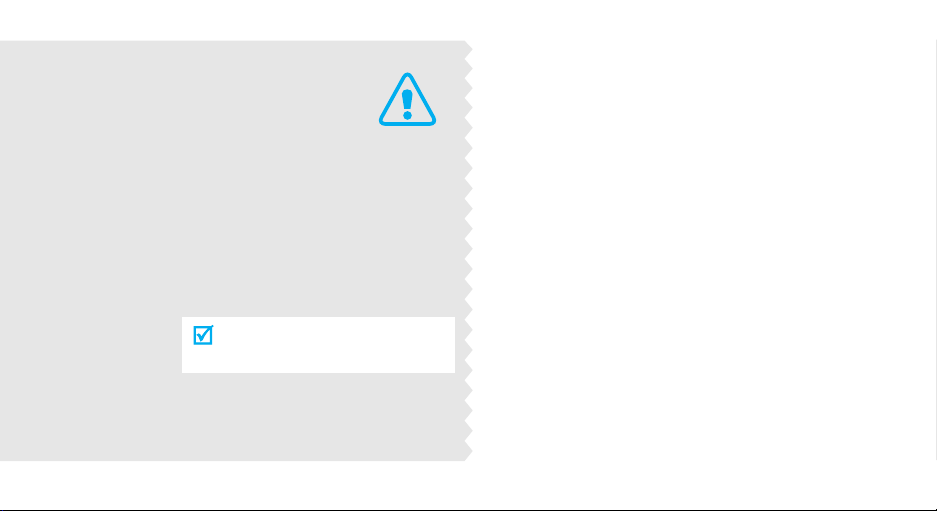
Wichtige
Sicherheits-
hinweise
Die Nichtbeachtung der folgenden
Hinweise kann gefährlich oder
rechtswidrig sein.
Sicherheit im Straßenverkehr steht an erster
Stelle
Verwenden Sie das Mobiltelefon nicht, während Sie
fahren. Parken Sie immer zuerst das Fahrzeug.
Schalten Sie das Telefon beim Tanken aus.
Verwenden Sie das Telefon nicht an einer Zapfsäule
(Tankstelle) oder in der Nähe von Treibstoffen und
Chemikalien.
Schalten Sie das Telefon im Flugzeug aus
Mobiltelefone können Interferenzen verursachen.
Ihre Verwendung in Flugzeugen ist rechtswidrig und
gefährlich.
Schalten Sie das Telefon in der Nähe von
jeglichen medizinischen Geräten aus.
Krankenhäuser oder medizinische Einrichtungen
können Geräte verwenden, die empfindlich für
externe Funkfrequenzeinstrahlungen sind. Halten
Sie sich streng an die geltenden Vorschriften und
Regeln.
Page 4

Interferenz
Alle Mobiltelefone können Interferenzen ausgesetzt
werden, die ihre Leistung beeinträchtigen.
Beachten Sie Sonderbestimmungen
Beachten Sie in bestimmten Bereichen geltende
Sonderbestimmungen und schalten Sie Ihr Telefon
immer aus, wenn die Verwendung verboten ist oder
wenn es Interferenzen und Gefahren verursachen
kann.
Wasserfestigkeit
Ihr Telefon ist nicht wasserdicht. Halten Sie es daher
stets trocken.
Richtige Verwendung
Verwenden Sie das Mobiltelefon nur in normaler
Betriebsposition (ans Ohr halten). Vermeiden Sie
unnötigen Kontakt mit der Antenne, wenn das Telefon
eingeschaltet ist.
Notrufe
Geben Sie die Notrufnummer ein, die an Ihrem
derzeitigen Standort gilt (z.B. 112) und drücken Sie
anschließend .
Halten Sie Kleinkinder vom Telefon fern
Achten Sie darauf, dass das Telefon einschließlich
Zubehör nicht in die Reichweite von Kleinkindern
gelangt.
Zubehör und Akkus
Verwenden Sie nur die von Samsung zugelassenen
Zubehörteile und Akkus. Die Verwendung anderer
Zubehörteile kann gefährlich sein und Ihr Telefon
beschädigen.
• Das Telefon kann explodieren, wenn der Akku
durch einen ungeeigneten Typ ersetzt wird.
• Entsorgen Sie verbrauchte Akkus stets nach den
entsprechenden Herstellervorgaben.
Qualifizierter Kundendienst
Mobiltelefone dürfen nur von qualifiziertem
Fachpersonal repariert werden.
Weitere Informationen hierzu finden Sie im Abschnitt
"Sicherheitshinweise" auf Seite 86.
Wichtige Sicherheitshinweise
1
Page 5

Über dieses Handbuch
In diesem Benutzerhandbuch finden Sie ausführliche
Informationen zur Bedienung Ihres Telefons. Um sich
schnell mit den grundlegenden Funktionen des
Telefons vertraut zu machen, lesen Sie "Erste Schritte"
und "Spaß mit Ihrem Telefon".
In diesem Handbuch finden Sie folgende
Hinweissymbole:
Zeigt an, dass Sie den nachfolgenden
Sicherheits- oder Telefonbedienungshinweis
unbedingt befolgen sollten.
Zeigt an, dass Sie auf der angegebenen Seite
ausführlichere Informationen finden.
Zeigt an, dass Sie die betreffende Option mit
den Navigationstasten markieren und
anschließend auswählen müssen.
Steht für eine bestimmte Taste auf Ihrem
Tele f o n . Beis p i e l : [ ].
Steht für eine Soft-Taste, deren Funktion auf
dem Telefon-Display angezeigt wird. Beispiel:
Menü
>.
<
2
→
[ ]
< >
• Kamera und Camcorder
Mit dem Kameramodul am Telefon
können Sie Fotos aufnehmen oder
Videos aufzeichnen.
Besondere
•IrDA
Senden und empfangen Sie
Telefonbuch- und Kalenderdaten
über eine Infrarotschnittstelle.
• Internet (Mobiler Browser)
Greifen Sie auf das Internet zu, um
dort eine Vielzahl von aktuellen
Diensten und Informationen zu
nutzen und Medieninhalte
herunterzuladen.
Funktionen Ihres Telefons
Page 6

•Anruferfotos
Erkennen Sie anhand des
Anruferfotos, wer Sie gerade anruft.
• Visitenkarte
Erstellen Sie Visitenkarten mit
Ihrer Nummer und Ihrem Profil.
•
Multimedia Message Service (MMS)
Senden und empfangen Sie MMS mit einer
Kombination aus Text, Bild-, Video- und
Audiodateien.
•Java
Lassen Sie sich von den bereits
vorinstallierten Java™-basierten
Spielen begeistern und laden Sie
sich weitere Spiele herunter.
•Kalender
Behalten Sie die Übersicht über
Ihren Tages-, Wochen- und
Monatsplan.
•Sprachmemo
Zeichnen Sie Sprachmemos auf.
•Alarm
Nutzen Sie Ihr Telefon als Wecker
und lassen Sie sich morgens
wecken oder per Signalton an
einen Termin erinnern.
• Timer und Stoppuhr
Lassen Sie sich die verbleibende
Zeit bis zu einem bestimmten
Ereignis anzeigen oder messen Sie
die Dauer einer Übung oder eines
Arbeitsvorgangs.
Besondere Funktionen Ihres Telefons
3
Page 7

Inhalt
Auspacken 6
Vergewissern Sie sich, dass alle angegebenen Teile
vorhanden sind
Ihr Telefon 6
Tasten, Funktionen und Anordnung
Erste Schritte 7
Erste Schritte zur Bedienung Ihres Telefons
Telefon einrichten und laden ..................................... 7
Ein-/Ausschalten...................................................... 8
Tasten und Display .................................................. 9
Menüfunktionen aufrufen ......................................... 11
Telefon individuell anpassen..................................... 12
Anrufe tätigen/annehmen ........................................ 15
Spaß mit Ihrem Telefon 15
Nutzen Sie Ihre Kamera sowie die Web-, Nachrichten- und
anderen Sonderfunktionen.
Kamera verwenden ................................................. 15
Im Internet surfen .................................................. 17
4
Telefonbuch verwenden........................................... 17
Nachrichten senden ................................................ 19
Nachrichten anzeigen .............................................. 20
Text eingeben 21
ABC-, T9-, Ziffern- und Symbolmodus
Anruffunktionen 24
Weitere Anruffunktionen
Menüfunktionen 29
Alle Menüoptionen sind nachfolgend aufgelistet
Probleme lösen 83
Hilfe und persönliche Anforderungen
Sicherheitshinweise 86
Index 94
Page 8
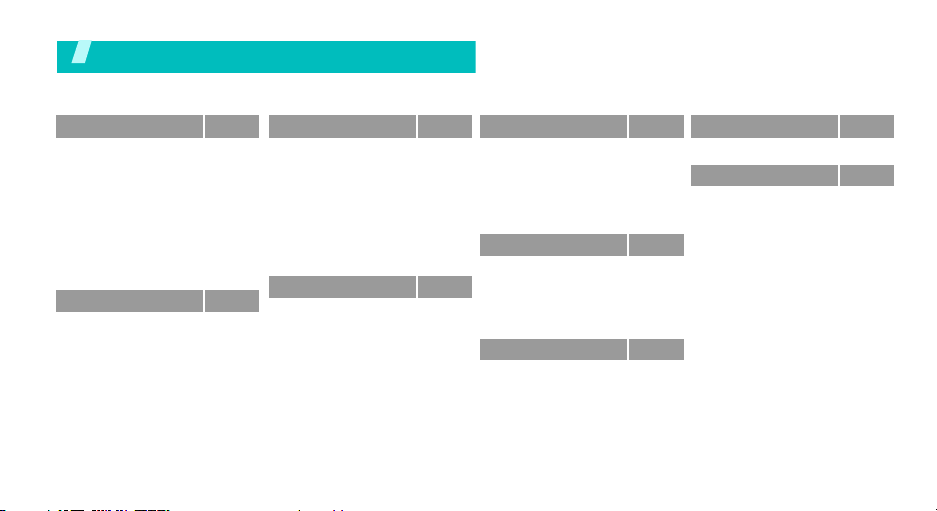
Überblick über die Menüfunktionen
Um die Menüsteuerung aufzurufen, drücken Sie im Standby-Betrieb <
1 Anruflisten
1 Aktuelle Kontakte
2 Unbeantwortete
Anrufe
3 Gewählte
Rufnummern
4 Empfangene Anrufe
5 Alle löschen
6 Gesprächszeit
7 Gebühren für
2 Telefonbuch
1 Kontakte
2 Neuen Kontakt
3 Gruppe
4 Kurzwahl
5 Eigene Visitenkarte
6 Eigene Rufnummer
7 Verwaltung
8 Dienstnummer
Gespräch
hinzufügen
*
S. 29
3 Anwendungen
S. 29
S. 30
S. 30
S. 30
S. 30
S. 30
S. 31
S. 31
S. 31
S. 32
S. 33
S. 34
S. 35
S. 35
S. 35
S. 36
1 Java World
2 Sprachmemo
3 Zeitzone
4 Alarm
5 Rechner
6 Umrechner
7 Timer
8 Stoppuhr
*
9 SIM-AT
4 Browser
1 Startseite
2 Favoriten
3 http://
4 WAP-Profil
5 Cache löschen
*
S. 36
5 Nachrichten
S. 36
1 Nachricht verfassen
S. 37
2 Meine Nachrichten
S. 38
3 Vorlagen
S. 39
4 Alle löschen
S. 40
5 Einstellungen
S. 40
6 Speicherstatus
S. 41
6 Dateimanager
S. 41
S. 41
1 Bilder
2 Videos
S. 42
3 Töne
S. 42
4 Andere Dateien
S. 43
5 Speicherstatus
S. 44
7 Kalender
S. 44
S. 44
Menü
>.
S. 44
8 Kamera
S. 44
S. 46
9 Einstellungen
S. 51
S. 51
1 Zeit & Datum
S. 51
2 Telefon-
S. 54
S. 55
S. 55
S. 56
S. 57
S. 58
S. 58
S. 59
Einstellungen
3 Display-
Einstellungen
4 Töne
5 Netzdienste
6 Sicherheit
7 Verbindungs-
Einstellungen
8 Einstellungen
zurücksetzen
*
Wird nur angezeigt, wenn Ihre SIM-
Karte diese Funktion unterstützt.
S. 63
S. 70
S. 70
S. 70
S. 73
S. 75
S. 76
S. 80
S. 81
S. 83
5
Page 9

Auspacken
Vergewissern Sie sich, dass alle
angegebenen Teile vorhanden sind
Ihr Telefon
Tasten, Funktionen und Anordnung
Hörer
Telefon
Akku
Ladegerät
Bedienungsanleitung
Bei Ihrem örtlichen SamsungHändler können Sie verschiedene
Zubehörteile kaufen.
Die zum Lieferumfang des Telefons
gehörenden Teile und das bei Ihrem
Samsung-Händler erhältliche
Zubehör können sich je nach Land
und Netzbetreiber unterscheiden.
6
Display
Soft-Taste (links)
Headset-
Anschluss
Lautstärketasten
Wähltaste
Alphanumerische
Sonderfunktions-
Ta st en
tasten
Navigationstasten
(Auf/Ab/Links/
Rechts)
Internetzugriffs-/
Bestätigungstaste
Soft-Taste
(rechts)
Ein/Aus-Taste/
Menü-Ende-Taste
Korrekturtaste
Mikrofon
Kamera
Kamera-
taste
Externes
Display
Infrarotschnittstelle
Page 10

Erste Schritte
Erste Schritte zur Bedienung Ihres Telefons
Informationen zur SIM-Karte
Wenn Sie Kunde eines Mobilfunknetzes werden,
erhalten Sie vom Netzbetreiber eine einsteckbare SIMKarte (SIM = Subscriber Identity Module), auf der Ihre
Nutzungsdaten, wie beispielsweise Ihre PIN, und die
verfügbaren optionalen Dienste gespeichert sind.
Telefon einrichten und laden
Nehmen Sie den Akku
heraus.
Schalten Sie das Telefon
ggf. aus, indem Sie [ ]
gedrückt halten.
Setzen Sie die SIMKarte ein.
Achten Sie darauf, dass die
goldfarbenen
Kartenkontakte nach unten
zum Telefon zeigen.
Setzen Sie den Akku
wieder ein.
Schließen Sie das
Ladegerät am Telefon
an.
Stecken Sie den Netzstecker des Ladegeräts in
eine Netzsteckdose.
Sobald das Telefon vollständig geladen ist (das
Batteriesymbol hört auf zu blinken), ziehen Sie
den Stecker des Ladegeräts aus der Steckdose.
7
Page 11

Erste Schritte
Trennen Sie das Ladegerät vom Telefon.
Ein-/Ausschalten
Einschalten
1. Klappen Sie das Telefon auf.
2. Halten Sie [ ] gedrückt.
Anzeige schwacher Akkuladung
Bei schwacher Akkuladung:
• ertönt ein Warnsignal,
• wird der Hinweis für schwache Akkuladung
angezeigt und
• das leere Batteriesymbol blinkt.
Wenn der Akku zu schwach wird, schaltet sich das
Telefon automatisch aus. Laden Sie den Akku auf.
8
Schalten Sie Ihr
Telefon nicht ein,
wenn der
Gebrauch von
Mobiltelefonen
untersagt ist.
Ausschalten
3. Geben Sie ggf. Ihre PIN ein und
drücken Sie <OK>.
1. Klappen Sie das Telefon zu.
2. Halten Sie [ ] gedrückt.
Page 12

Tasten und Display
Tasten
Zum Ausführen der Funktion, die in der
unteren Displayzeile angezeigt wird.
Im Standby-Betrieb: Direktzugriff auf
bevorzugte Menüoptionen.
Im Menüsystem: Blättern durch die
Menüoptionen.
Im Standby-Betrieb: Startet den InternetBrowser.
Bei Menüsteuerung: Auswählen der
markierten Menüoption oder
Eingabebestätigung.
Zum Tätigen oder Beantworten eines
Anrufs.
Im Standby-Betrieb: Abrufen der zuletzt
getätigten, unbeantworteten oder
eingegangenen Anrufe.
S. 72
Zum Löschen von Zeichen aus dem Display
sowie von ausgewählten Elementen aus
einer Anwendung.
Zum Beenden eines Gesprächs.
Halten Sie diese Taste gedrückt, um das
Telefon ein- oder auszuschalten.
Bei Menüsteuerung: Annullierung der
Eingabe und Rückkehr in den StandbyBetrieb.
Zum Eingeben von Zahlen, Buchstaben und
Sonderzeichen.
Im Standby-Betrieb:
um auf den Voice-Mail-Server zuzugreifen.
Halten Sie [
internationale Vorwahl einzugeben.
Zum Eingeben von Sonderzeichen.
Zum Aktivieren und Deaktivieren des
Stumm-Modus halten Sie im StandbyBetrieb [ ] gedrückt. Halten Sie [ ]
gedrückt, um eine Leerstelle zwischen zwei
Zahlen einzugeben.
0
[1] gedrückt halten,
] gedrückt, um eine
Erste Schritte
9
Page 13

Erste Schritte
Display
Aufbau
10
Zum Einstellen der Klingelton-Lautstärke.
Im Standby-Betrieb bei geöffnetem Telefon:
Einstellen der Lautstärke für die Tastentöne.
Wenn Sie diese Taste bei geschlossenem
Telefon gedrückt halten, wird das
Außendisplay eingeschaltet.
Halten Sie diese Taste im Standby-Betrieb
gedrückt, um die Kamera einzuschalten.
Im Kameramodus: Aufnahme eines Fotos
oder Videos.
Symbole
Anzeige der
verschiedenen Symbole.
Text und Grafiken
Anzeige von Nachrichten,
Anweisungen und der von
Ihnen eingegebenen Daten.
Anzeige der Soft-Tasten-
Menü Kontakte
Funktionen
Anzeige der aktuellen
Funktionen, die den beiden
Soft-Tasten zugeordnet sind.
Symbole
*
Stärke des Empfangssignals
Aktives Gespräch
Kein Netz. Sie können keine Anrufe
tätigen oder empfangen.
GPRS-Netz
Roaming (Fremdnetz)
Anrufumleitungsfunktion ist aktiv
Heimatzone, falls Sie den
entsprechenden Dienst nutzen
Officezone, falls Sie den
entsprechenden Dienst nutzen
Infrarotschnittstelle (IrDA-Port)
aktiv
Page 14

Summer ist aktiv.
Stumm-Modus (Summer)
Stumm-Modus (ohne Summer)
Stummschaltung ist während eines
Gesprächs aktiv
Neue Nachricht
Neue Voice-Mail
Alarm eingestellt
Akkuladezustand
* Die auf dem Display angezeigten Symbole hängen vom
jeweiligen Land oder Netzbetreiber ab.
Menüfunktionen aufrufen
Soft-Tasten
verwenden
Die Funktion der Soft-Tasten ändert
sich je nachdem, welche Funktion
Sie gerade benutzen. Der Text in der
unteren Zeile des Displays gibt die
aktuelle Funktion der Soft-Tasten an.
Auswahl Zurück
Erste Schritte
Durch Drücken
der linken
Soft-Taste
können Sie eine
markierte Option
auswählen.
Drücken Sie im
jeweiligen Menü die
rechte Soft-Taste.
Sie gelangen dadurch
zurück zur vorherigen
Menüebene.
11
Page 15

Erste Schritte
Optionen
auswählen
12
1. Drücken Sie die entsprechende
Soft-Taste.
2. Drücken Sie die
Navigationstasten, um die
nächste oder vorherige Option
anzuzeigen.
3. Drücken Sie <
[ ], um die angezeigte
Funktion oder markierte Option
zu bestätigen.
4. Zum Schließen eines Menüs
können Sie eine der folgenden
Methoden auswählen:
• Drücken Sie <
eine Menüebene nach oben
zu gelangen.
• Drücken Sie [ ], um in den
Standby-Betrieb
zurückzukehren.
Auswahl
Zurück
> oder
>, um
Schnellzugriff
verwenden
Drücken Sie die Zifferntaste, die der
gewünschten Option entspricht.
Telefon individuell anpassen
Displaysprache
Klingelton
1. Drücken Sie im Standby-Betrieb
<
Menü
> und wählen Sie
Einstellungen
Einstellungen
2. Wählen Sie eine Sprache aus.
1. Drücken Sie im Standby-Betrieb
<
Menü
Einstellungen
Eingehender Anruf
Klingeltöne
2. Wählen Sie eine
Klingeltonkategorie aus.
→
→
> und wählen Sie
→
.
TelefonSprache
Töne
→
→
.
Page 16

Hintergrundbild
für StandbyDisplay
3. Wählen Sie einen Klingelton
aus.
4. Drücken Sie <
Sie können ein Hintergrundbild für
das Standby-Display einrichten.
1. Drücken Sie im Standby-Betrieb
<
Menü
Einstellungen
Einstellungen
Hintergrundbild
Hauptdisplay
2. Wählen Sie eine Bildkategorie
aus.
3. Wählen Sie ein Bild aus.
4. Drücken Sie <
5. Drücken Sie <
Speich.
>.
> und wählen Sie
→
Display-
→
→
.
Auswahl
Speich.
>.
>.
Farbschema für
Menüsteuerung
MenüSchnellzugriff
Sie können die Farbe von
Anzeigeelementen (z.B. Titel- und
Markierungsleisten) ändern.
1. Drücken Sie im Standby-Betrieb
<
Menü
> und wählen Sie
Einstellungen
Einstellungen
Farbschema
2. Wählen Sie ein Farbschema
aus.
Die Navigationstasten können Sie
auch als Schnellzugriffstasten für
Ihre am häufigsten aufgerufenen
Menüs verwenden.
1. Drücken Sie im Standby-Betrieb
<
Menü
Einstellungen
Einstellungen
Schnellzugriff
→
Display-
→
.
> und wählen Sie
→
Telefon-
→
.
Erste Schritte
13
Page 17

Erste Schritte
MenüSchnellzugriff
(Fortsetzung)
Stumm-Modus
Telefonsperre
14
2. Wählen Sie eine Taste.
3. Wählen Sie das Menü aus, das
Sie der Taste zuweisen
möchten.
Sie können in den Stumm-Modus
umschalten, damit andere
Personen nicht durch die Töne
Ihres Telefons gestört werden.
Halten Sie im Standby-Betrieb [ ]
gedrückt.
Sie können Ihr Telefon mit einem
Telefonpasswort vor unbefugtem
Gebrauch schützen. Das Passwort
wird beim Einschalten benötigt.
1. Drücken Sie im Standby-Betrieb
<
Menü
> und wählen Sie
Einstellungen
Passwort ändern
→
Sicherheit
.
→
2. Geben Sie das werkseitig
voreingestellte Passwort
00000000
ein und drücken Sie
<OK>.
3. Geben Sie ein neues 4- bis
8-stelliges Passwort ein und
drücken Sie <OK>.
4. Geben Sie das neue Passwort
erneut ein und drücken Sie
<OK>.
5. Wählen Sie
6. Wählen Sie
Telefonsperre
Aktivieren
.
.
7. Geben Sie das Passwort ein und
drücken Sie <OK>.
Page 18

Anrufe tätigen/annehmen
Anruf tätigen
Anruf
entgegennehmen
Lautstärke
während eines
Gesprächs
anpassen
1. Geben Sie im Standby-Betrieb
die Vorwahl und die Rufnummer
ein.
2. Drücken Sie [ ].
3. Um das Gespräch zu beenden,
drücken Sie [ ].
1. Wenn das Telefon klingelt,
drücken Sie [ ].
2. Um das Gespräch zu beenden,
drücken Sie [ ].
Drücken Sie [ / ].
Spaß mit Ihrem Telefon
Nutzen Sie Ihre Kamera sowie die Web-, Nachrichten- und
anderen Sonderfunktionen.
Kamera verwenden
Foto
aufnehmen
1. Öffnen Sie das Telefon.
2. Drücken Sie im Standby-Betrieb
[] mindestens eine Sekunde,
um die Kamera einzuschalten.
3. Passen Sie das aufzunehmende
Foto an.
4. Drücken Sie [ ], um ein Foto
aufzunehmen. Das Foto wird
automatisch gespeichert.
5. Drücken Sie <
eine weitere Aufnahme zu
machen.
Vorschau
>, um
15
Page 19

Spaß mit Ihrem Telefon
Foto anzeigen
Videos
aufzeichnen
16
1. Drücken Sie im Standby-Betrieb
<
Menü
>. Wählen Sie
anschließend
Bilder
2. Wählen Sie das gewünschte
Foto aus.
1. Drücken Sie im Standby-Betrieb
[] mindestens eine Sekunde
lang, um die Kamera
einzuschalten.
2. Drücken Sie [1], um in den
Videoaufnahmemodus zu
wechseln.
3. Drücken Sie [], um die
Aufnahme zu starten.
Dateimanager
→
Fotos
.
→
Video
abspielen
4. Drücken Sie [], um die
Aufnahme zu stoppen. Das
Video wird automatisch
gespeichert.
5. Um ein weiteres Video
aufzuzeichnen, drücken Sie
<
Vorschau
1. Drücken Sie im Standby-Betrieb
<
Menü
Dateimanager
Videoalbum
2. Wählen Sie das gewünschte
Video aus.
>.
> und wählen Sie
→
Videos
.
→
Page 20

Im Internet surfen
Mit dem integrierten Web-Browser können Sie einfach
auf das Internet zugreifen und dort eine Vielzahl von
aktuellen Diensten und Informationen nutzen oder
sich gewünschte Inhalte herunterladen.
Web-Browser
starten
Im Internet
navigieren
Drücken Sie im Standby-Betrieb
[].
• Um durch die BrowserElemente zu blättern, drücken
Sie [Auf] oder [Ab].
• Um ein Element auszuwählen,
drücken Sie [ ].
• Um zur vorherigen Seite
zurückzukehren, drücken Sie
<
Optionen
Zurück
• Zum Aufrufen der BrowserOptionen drücken Sie <
> und wählen Sie
.
Menü
>.
Telefonbuch verwenden
Eintrag
hinzufügen
Zum Telefonspeicher:
1. Geben Sie im Standby-Betrieb
eine Rufnummer ein und
drücken Sie <
2. Wählen Sie
→
Telefon
Nummerntyp.
3. Geben Sie die
Kontaktinformationen ein:
Vorname, Nachname, Mobiltel.,
Privat, Büro, Fax, Andere,
E-Mail, Anruferfoto, Klingeltöne,
Gruppe und Memo.
4. Drücken Sie <
den Eintrag zu speichern.
Optionen
Kontakt speichern
→ gewünschter
Speich.
>.
>, um
Spaß mit Ihrem Telefon
17
Page 21

Spaß mit Ihrem Telefon
Eintrag
hinzufügen
(Fortsetzung)
Eintrag suchen
18
Auf die SIM-Karte:
1. Geben Sie im Standby-Betrieb
eine Rufnummer ein und
drücken Sie <
2. Wählen Sie
→
SIM
Optionen
Kontakt speichern
.
>.
3. Geben Sie einen Namen ein.
4. Drücken Sie <
Speich.
>, um
den Eintrag zu speichern.
1. Drücken Sie im Standby-Betrieb
<
Kontakte
>.
2. Wählen Sie einen Eintrag aus.
3. Wählen Sie eine Rufnummer
aus und drücken Sie [ ], um
sie zu wählen, oder drücken Sie
[], um die
Kontaktinformationen zu
bearbeiten.
Visitenkarte
erstellen und
senden
1. Drücken Sie im Standby-Betrieb
<
Menü
> und wählen Sie
Telefonbuch
Visitenkarte
→ Eigene
.
2. Geben Sie Ihre
Kontaktinformationen ein.
3. Drücken Sie <
Speich.
>, um
die Visitenkarte zu speichern.
4. Um die Visitenkarte an andere
Teilnehmer zu senden, drücken
Sie <
Sie
Optionen
Senden
> und wählen
und die
gewünschte Sendemethode.
Page 22

Nachrichten senden
Textnachricht
(SMS) senden
1. Drücken Sie im Standby-Betrieb
<
Menü
Nachrichten
verfassen →
2. Geben Sie den Nachrichtentext
ein.
3. Drücken Sie <
wählen Sie
Speichern+senden
Senden
4. Geben Sie die
Empfängernummern ein.
5. Drücken Sie [ ], um die
Nachricht zu senden.
> und wählen Sie
→
Nachricht
SMS
.
Optionen
.
oder
> und
MultimediaNachricht
(MMS) senden
1. Drücken Sie im Standby-Betrieb
<
Menü
> und wählen Sie
Nachrichten
verfassen →
2. Wählen Sie
3. Geben Sie den Betreff der
Nachricht ein und drücken Sie
[].
4. Wählen Sie
Ton
.
5. Wählen Sie für
Bild hinzufügen
hinzufügen
Bild oder einen Videoclip hinzu.
Bei Auswahl von
Sie
Ton zufügen
Audioclip hinzuzufügen.
6. Wählen Sie
7. Geben Sie den Nachrichtentext
ein und drücken Sie [ ].
→
Nachricht
MMS
.
Betreff
.
Bild&Video
Bild&Video
und fügen Sie ein
Nachrichten
oder
oder
Video
Ton
wählen
, um einen
.
Spaß mit Ihrem Telefon
19
Page 23

Spaß mit Ihrem Telefon
MultimediaNachricht
(MMS) senden
(Fortsetzung)
8. Drücken Sie <
wählen Sie
9. Geben Sie die Zielnummern
oder -adressen ein.
10. Drücken Sie [ ], um die
Nachricht zu senden.
Nachrichten anzeigen
SMS anzeigen
20
Wenn eine Benachrichtigung
angezeigt wird:
1. Drücken Sie <
2. Wählen Sie eine Nachricht aus
dem Posteingang.
Im Posteingang:
1. Drücken Sie im Standby-Betrieb
<
Nachrichten
Nachrichten →
2. Wählen Sie die MMS aus ( ).
Senden
Menü
> und wählen Sie
Optionen
.
Zeigen
>.
→
Meine
Posteingang
> und
.
MMS anzeigen
Wenn eine Benachrichtigung
angezeigt wird:
1. Drücken Sie <
2. Drücken Sie <
wählen Sie
abholen
3. Wählen Sie eine Nachricht aus
dem Posteingang.
Im Posteingang:
1. Drücken Sie im Standby-Betrieb
<
Menü
Nachrichten
Nachrichten
2. Wählen Sie die MMS aus ( ).
Zeigen
>.
Optionen
Nachricht
.
> und wählen Sie
→
Meine
→
Posteingang
> und
.
Page 24

Text eingeben
ABC-, T9-, Ziffern- und Symbolmodus
Bei bestimmten Funktionen, wie Nachrichten,
Telefonbuch oder Kalender, können Sie Text im ABC-,
T9-, Ziffern- und Symbolmodus eingeben.
Texteingabemodus ändern
• Halten Sie [ ] gedrückt, um zwischen T9-Modus
( ) und ABC-Modus ( ) umzuschalten. Je
nach Land können Sie auch einen Eingabemodus
für Ihre Sprache aufrufen.
• Drücken Sie [ ], um zwischen Groß- und
Kleinschreibung umzuschalten oder in den
Ziffernmodus ( )zu wechseln.
• Halten Sie [ ] gedrückt, um in den Symbol-Modus
zu wechseln.
ABC-Modus verwenden
Drücken Sie die entsprechende Taste, bis das
gewünschte Zeichen im Display erscheint.
Taste
(Erstellen einer SMS mithilfe des GSM-Alphabets)
Die Zeichen in ihrer Anzeigefolge
Groß
Leerzeichen
Klein
21
Page 25

Text eingeben
Tipps zur Verwendung des ABC-Modus
• Um erneut denselben oder einen anderen
Buchstaben mithilfe derselben Taste einzugeben,
warten Sie, bis sich der Cursor automatisch nach
rechts bewegt hat, oder drücken Sie [Rechts].
Geben Sie nun den nächsten Buchstaben ein.
• Drücken Sie [ ], um ein Leerzeichen einzufügen.
• Drücken Sie die Navigationstasten, um den Cursor
zu bewegen.
•Drücken Sie [C], um einzelne Zeichen
nacheinander zu löschen. Um den gesamten
eingegebenen Text zu löschen, halten Sie [C]
gedrückt.
T9-Modus verwenden
Bei der Texteingabe mit T9 ist die Eingabe von
Wörtern durch Texterkennung mit einem Minimum an
Tastenanschlägen möglich.
22
Wörter im T9-Modus eingeben
1. Drücken Sie [2] bis [9], um den Anfang des Worts
einzugeben. Drücken Sie die mit dem jeweiligen
Buchstaben belegte Taste nur einmal.
Um beispielsweise das Wort Hallo im T9-Modus
einzugeben, drücken Sie nacheinander die Tasten
[4], [2], [5], [5] und [6].
T9 "errät" die Wörter, die Sie eingeben, so dass
sich das momentan angezeigte Wort mit jedem
Tastendruck ändern kann.
2. Geben Sie jedes Wort stets vollständig ein, bevor
Sie es korrigieren oder löschen.
3. Wenn das Wort richtig angezeigt wird, fahren Sie
mit Schritt 4 fort. Anderenfalls drücken Sie [0], um
andere mögliche Wörter für die von Ihnen
gedrückten Tasten anzuzeigen.
Beispiel: Die Worte Aus und Bus werden beide mit
einer Folge aus den Tasten [2], [8] und [7]
erzeugt.
4. Drücken Sie [ ], um ein Leerzeichen einzufügen
und das nächste Wort einzugeben.
Page 26

Tipps zur Verwendung des T9-Modus
• Drücken Sie [1], um automatisch einen Punkt oder
ein Apostroph einzufügen.
• Drücken Sie [ ], um ein Leerzeichen einzufügen.
• Drücken Sie die Navigationstasten, um den Cursor
zu bewegen.
•Drücken Sie [C], um einzelne Zeichen
nacheinander zu löschen. Um den gesamten
eingegebenen Text zu löschen, halten Sie [C]
gedrückt.
Neues Wort zum T9-Wörterbuch hinzufügen
Diese Funktion steht nicht in allen Sprachen zur
Verfügung.
1. Geben Sie das Wort ein, das Sie hinzufügen
möchten.
2. Drücken Sie [0], um die anderen möglichen Wörter
für Ihre Tastenkombination anzuzeigen. Wenn
keine anderen Wörter angezeigt werden, erscheint
in der unteren Displayzeile
3. Drücken Sie <
Zufügen
>.
Zufügen
.
4. Geben Sie das für den T9-Modus gewünschte Wort
ein und drücken Sie <OK>.
Ziffernmodus verwenden
Im Ziffernmodus können Sie Zahlen eingeben.
Drücken Sie die Tasten mit den gewünschten Zahlen.
Symbol-Modus verwenden
Im Symbol-Modus können Sie Symbole eingeben.
Um ... drücken Sie ...
weitere Symbole anzuzeigen, [Auf] oder [Ab].
ein Symbol auszuwählen, die entsprechende
die eingegebenen
Symbole zu löschen,
die Symbole einzufügen, <OK>.
Zifferntaste.
[C].
Text eingeben
23
Page 27

Anruffunktionen
Weitere Anruffunktionen
Anruf tätigen
1. Geben Sie im Standby-Betrieb die Vorwahl und die
Rufnummer ein.
2. Drücken Sie [ ].
• Zum Löschen der letzten Ziffer drücken Sie [C].
Wenn Sie das ganze Display löschen möchten,
halten Sie [
auch auf eine bestimmte Ziffer bewegen,
die Sie löschen oder ändern möchten.
• Halten Sie [ ] gedrückt, um eine Leerstelle
zwischen zwei Ziffern einzugeben.
Internationale Anrufe tätigen
1. Halten Sie im Standby-Betrieb die Taste [0]
gedrückt. Das + Zeichen wird angezeigt.
2. Geben Sie die Landesvorwahl, die Ortsvorwahl und
die Rufnummer ein und drücken Sie anschließend
[].
24
C
] gedrückt. Sie können den Cursor
Wahlwiederholung der zuletzt gewählten
Nummern
1. Drücken Sie im Standby-Betrieb [ ], um die Liste
der zuletzt gewählten Nummern anzuzeigen.
2. Blättern Sie zu der gewünschten Nummer und
drücken Sie [ ].
Anrufe über Telefonbuch tätigen
Sie können die unter "Telefonbuch" gespeicherten
Rufnummern jederzeit markieren und wählen.S. 31
Außerdem können Sie häufig gewählte Nummern mit
der Kurzwahlfunktion bestimmten Zifferntasten
zuweisen.S. 34
Sie können eine Rufnummer schnell von der SIM-Karte
wählen, indem Sie die Speicherplatznummer
verwenden, die beim Speichern der Nummer
zugewiesen wurde.
1. Geben Sie im Standby-Betrieb die Speicherplatznummer der gewünschten Rufnummer ein und
drücken Sie [ ].
2. Drücken Sie [Links] oder [Rechts], um die anderen
Nummern zu durchsuchen.
Page 28

3. Drücken Sie <
gewünschte Nummer zu wählen.
Wählen
> oder [ ], um die
Anruf beenden
Klappen Sie das Telefon zu oder drücken Sie [ ].
Anruf beantworten
Bei einem eingehenden Anruf klingelt das Telefon und
auf dem Display erscheint das Symbol für einen
eingehenden Anruf.
Drücken Sie <
zu beantworten.
Tipps zum Beantworten von Anrufen
• Wenn die Option
ist, können Sie Anrufe durch Drücken einer
beliebigen Taste (mit Ausnahme von <
oder [ ]S. 73) annehmen.
• Wenn die Funktion
können Sie ein Gespräch einfach durch Öffnen des
Telefons annehmen.S. 73
Annehmen
> oder [ ], um den Anruf
Antwort mit jeder Taste
Aktivklappe
aktiv
Ablehn.
aktiviert wurde,
>
• Drücken Sie <
Anruf abzuweisen.
• Halten Sie [ / ] gedrückt, um je nach Einstellung
für die
Anruf abzuweisen oder den Klingelton stumm zu
schalten.S. 73
Ablehn.
Lautstärke-Taste
> oder [ ], um einen
einen eingehenden
Unbeantwortete Anrufe anzeigen
Wenn Sie Anrufe versäumt haben, zeigt das Display
deren Anzahl an.
1. Drücken Sie <
2. Blättern Sie ggf. durch die unbeantworteten
Anrufe.
3. Drücken Sie [ ], um die gewünschte Rufnummer
zu wählen.
Zeigen
>.
Headset verwenden
Mit dem Headset können Sie Gespräche tätigen und
annehmen, ohne das Telefon in die Hand zu nehmen.
Anruffunktionen
25
Page 29

Anruffunktionen
Stecken Sie den Headsetstecker in die entsprechende
Buchse an der linken Seite des Telefons. Die Taste am
Headset hat folgende Funktionen:
Um ... drücken Sie ...
die zuletzt gewählte
Nummer erneut zu wählen,
einen Anruf
entgegenzunehmen,
einen Anruf zu beenden, die Taste.
die Taste zweimal
mindestens eine
Sekunde lang.
die Taste.
Optionen während eines Gesprächs
Sie können während eines Gesprächs zahlreiche
Funktionen aufrufen.
Lautstärke während eines Gesprächs
einstellen
Mit [ / ] können Sie die Hörerlautstärke während
eines Gesprächs einstellen.
26
Drücken Sie [ ], um die Lautstärke zu erhöhen oder
[ ], um die Lautstärke zu verringern.
Einen Anruf halten/übernehmen
Drücken Sie <
einen Anruf zu halten oder zu übernehmen.
Halten
> oder <
Übernehmen
>, um
Einen zweiten Anruf tätigen
Sie können gleichzeitig einen zweiten Anruf tätigen,
sofern dies von Ihrem Netz unterstützt wird.
1. Drücken Sie <
2. Tätigen Sie den zweiten Anruf wie üblich.
3. Drücken Sie <
Anrufen umzuschalten.
4. Drücken Sie <
beenden
5. Um das laufende Gespräch zu beenden, drücken
Sie [ ].
Halten
>, um den Anruf zu halten.
Tausch.
Optionen
, um den gehaltenen Anruf zu beenden.
>, um zwischen den
> und wählen Sie
Halten
Page 30

Einen zweiten Anruf beantworten
Sie können während eines Telefongesprächs einen
eingehenden Anruf beantworten, sofern dies von
Ihrem Netz unterstützt wird und die Anklopffunktion
aktiviert ist.S. 78
1. Drücken Sie [ ], um den Anruf zu beantworten.
Das erste Gespräch wird automatisch gehalten.
2. Drücken Sie <
Anrufen umzuschalten.
3. Drücken Sie <
beenden
4. Um das laufende Gespräch zu beenden, drücken
Sie [ ].
Tausch.
Optionen
, um den gehaltenen Anruf zu beenden.
>, um zwischen den
> und wählen Sie
Halten
Lautsprecher- und Freisprechfunktion
verwenden
Mit der Lautsprecher- und Freisprechfunktion können
Sie innerhalb einer kurzen Entfernung zum Telefon
Gespräche führen.
Drücken Sie [ ] und anschließend <Ja>, um die
Lautsprecher-/Freisprechfunktion zu aktivieren.
Drücken Sie [ ] erneut, um wieder auf den
normalen Telefonmodus umzuschalten.
Verwenden der Gesprächsoptionen
(eingehendes Gespräch)
Wenn Sie während eines Gesprächs <
drücken, stehen Ihnen folgende Optionen zur
Verfügung:
•
Lautsprecher ein/Normal
Freisprechfunktion aktivieren oder wieder zum
normalen Telefonmodus umschalten.
•
Menü
: Damit können Sie auf die Menüfunktionen
des Telefons zugreifen.
•
Stumm aus/Stumm ein
können Sie bei Bedarf das Mikrofon Ihres Telefons
ausschalten, so dass Ihr Gesprächspartner Sie
vorübergehend nicht hören kann und das Mikrofon
danach wieder einschalten.
: Mit dieser Option
Option.
: Damit können Sie die
Anruffunktionen
>
27
Page 31

Anruffunktionen
•
MFV aus/MFV ein
die Tastentöne, die beim Drücken von Zifferntasten
ertönen, generell ein- oder ausschalten.
Zur Kommunikation mit Anrufbeantwortern oder
telefongesteuerten Computersystemen muss die
Option
•
MFV senden
eine Folge von Ziffern als Gruppe von MFV-Tönen
zu senden (MFV - Mehrfrequenzverfahren).
Diese Option ermöglicht Ihnen das Eingeben von
Passwörtern oder Kontonummern, wenn Sie
beispielsweise einen Telefonbanking-Service
anrufen.
•
Kontakte
•
Halten beenden
: Zum Aufrufen von Kontakteinträgen.
Wartezustand gehaltene Gespräch wird beendet.
•
Weiterleiten
Gespräch an einen Anrufer im Wartezustand
durchstellen. Mit dieser Option können die beiden
Anrufer miteinander reden, die Verbindung zu
Ihnen wird jedoch getrennt.
28
: Mit dieser Option können Sie
MFV ein
ausgewählt sein.
: Verwenden Sie diese Option, um
: Das gegenwärtig im
: Damit können Sie das aktive
•
Teilnehmen
: Damit können Sie eine
Konferenzschaltung einrichten, indem ein
gegenwärtig gehaltener Anrufer zu einem aktiven
Gespräch hinzugefügt wird. Sie können bis zu 5
Personen zugleich an einer Konferenzschaltung
teilnehmen lassen.
•
Teilnehmer wählen
: Damit können Sie einen
Konferenzteilnehmer auswählen, um eine der
beiden folgenden Optionen zu verwenden.
Privat
: Damit können Sie eine private
Unterhaltung mit dem ausgewählten Teilnehmer
der Konferenzschaltung führen. Die anderen
Teilnehmer können dabei weiterhin miteinander
sprechen. Wenn Sie Ihre private Unterhaltung
beendet haben, wählen Sie
Teilnehmen
, um die
Konferenzschaltung fortzusetzen.
•
Entfernen
: Damit können Sie einen Teilnehmer
von der Konferenzschaltung ausschließen.
Page 32

Menüfunktionen
Alle Menüoptionen sind nachfolgend aufgelistet
Anruflisten
In diesem Menü können Sie sich Ihre
unbeantworteten, empfangenen und getätigten Anrufe
sowie die Dauer der einzelnen Gespräche anzeigen
lassen. Sie können auch die Kosten Ihrer Anrufe
überprüfen, wenn Ihre SIM-Karte diese Funktion
unterstützt.
Um dieses Menü aufzurufen, drücken Sie im StandbyBetrieb <
Aktuelle Kontakte
Dieses Menü zeigt die jeweils zuletzt getätigten,
empfangenen oder unbeantworteten Anrufe an.
(Menü 1)
Menü
> und wählen Sie
(Menü 1.1)
Anruflisten
.
Anrufliste aufrufen
1. Drücken Sie [Links] oder [Rechts], um eine andere
Anrufart auszuwählen.
2. Drücken Sie [Auf] oder [Ab], um durch die
Anrufliste zu blättern.
3. Drücken Sie [ ], um Details zu einem Anruf
anzuzeigen, oder [ ], um eine Nummer zu
wählen.
Anruflistenoptionen verwenden
Wenn Sie beim Anzeigen der Anrufdetails
<
Optionen
Optionen zur Verfügung:
•
•
•
•
> drücken, stehen Ihnen folgende
Einfügen
bearbeiten und wählen.
Kontakt speichern
Sie die Nummer in den Kontakten.
Nachricht senden
MMS an die ausgewählte Rufnummer.
Löschen
Anrufliste oder aller Anruflisten.
: Damit können Sie die Nummer
: Mit dieser Option speichern
: Zum Senden einer SMS oder
: Zum Löschen der ausgewählten
29
Page 33

Menüfunktionen
Unbeantwortete Anrufe
Dieses Menü zeigt die letzten Anrufe an, die Sie nicht
beantwortet haben.
Gewählte Rufnummern
Dieses Menü zeigt die zuletzt von Ihnen gewählten
Rufnummern an.
Empfangene Anrufe
Dieses Menü zeigt die Nummern der zuletzt von Ihnen
beantworteten Anrufe an.
Alle löschen
Mit diesem Menü können Sie die verschiedenen
Anruflisten einzeln löschen.
1. Drücken Sie [ ], um die zu löschende(n)
Anrufliste(n) auszuwählen.
2. Drücken Sie <
3. Drücken Sie <Ja>, um den Löschvorgang zu
bestätigen.
30
(Menü 1.5)
Löschen
(Menü 1.2)
(Menü 1.3)
(Menü 1.4)
>.
Gesprächszeit
Mit dieser Option können Sie die Gesprächszeiten für
Ihre getätigten und beantworteten Anrufe anzeigen.
Die tatsächlich von Ihrem Netzbetreiber in Rechnung
gestellte Zeit kann von der angezeigten Zeit
abweichen.
•
Letztes Gespräch
Gesprächs an.
•
Ausg. Anr. Gesamt
von Ihnen getätigten Anrufe an.
•
Eing. Anr. Gesamt
von Ihnen beantworteten Anrufe an.
Um die Gesprächsdaueranzeigen zurückzusetzen,
Telefonpasswort eingeben.
Das Telefonpasswort ist werkseitig auf
eingestellt. Sie können es jederzeit ändern.
(Menü 1.6)
: Zeigt die Dauer Ihres letzten
: Zeigt die Gesamtdauer der
: Zeigt die Gesamtlänge aller
00000000
S. 80
Page 34

Gebühren für Gespräch
Diese Netzfunktion zeigt Ihnen die Gesprächskosten
an. Dieses Menü ist nur verfügbar, wenn Ihre SIMKarte diese Option unterstützt. Diese Funktion ist kein
Ersatz für die Telefonrechnung Ihres Netzbetreibers.
•
Letztes Gespräch
Gesprächs an.
•
Gebühren insgesamt
für alle Anrufe an. Wenn die Gesamtkosten die
unter
Max. Gebühren einstellen
Kostengrenze überschreiten, müssen Sie erst den
Gebührenzähler zurücksetzen, bevor Sie einen
weiteren Anruf tätigen können.
•
Gebühren maximal
an, die Sie unter
festgelegt haben.
•
Zähler zurücksetzen
zurück.
•
Max. Gebühren einstellen
Gebührengrenze für Ihre Gespräche.
Max. Gebühren einstellen
(Menü 1.7)
: Zeigt die Kosten Ihres letzten
: Zeigt die Gesamtgebühren
festgelegte
: Zeigt die Gebührengrenze
: Setzt den Gebührenzähler
: Zum Einstellen der
•
Preis/Einheit
Einheit, die als Berechnungsgrundlage für die
Gesprächskosten verwendet wird.
Telefonbuch
Sie können Telefonnummern auf Ihrer SIM-Karte und
im Speicher Ihres Telefons speichern. Die SIM-Karte
und der Speicher des Telefons sind zwar physisch
getrennt, werden jedoch als eine Einheit namens
"Telefonbuch" behandelt.
Um dieses Menü aufzurufen, drücken Sie im StandbyBetrieb <
Kontakte
Über dieses Menü können Sie die Kontakte nach
Nummern durchsuchen.
Menü
: Zum Einstellen der Gebühr pro
(Menü 2)
> und wählen Sie
(Menü 2.1)
Telefonbuch
.
Einen Eintrag finden
1. Geben Sie die Anfangsbuchstaben des Namens ein,
den Sie suchen.
2. Wählen Sie einen Namen aus der Liste.
Menüfunktionen
Telefonbuch
(Menü 2)
31
Page 35

Menüfunktionen
3. Wählen Sie eine Rufnummer aus und drücken Sie
[ ] um sie zu wählen, oder drücken Sie [ ], um
die Kontaktinformationen zu bearbeiten.
Optionen für Kontakte verwenden
Wenn Sie bei der Anzeige von Kontaktdetails
<
Optionen
Optionen zur Verfügung:
•
•
•
•
•
Neuen Kontakt hinzufügen
Über dieses Menü können Sie den Kontakten einen
neuen Eintrag hinzufügen.
32
> drücken, stehen Ihnen folgende
Bearbeiten
Kontaktinformationen.
Nachricht senden
MMS an die ausgewählte Rufnummer.
Kopieren
oder im Speicher des Telefons.
Senden
oder über die Infrarotschnittstelle.
Löschen
: Zum Bearbeiten der
: Zum Senden einer SMS oder
: Kopiert die Nummer auf die SIM-Karte
: Zum Senden des Kontakts per SMS, MMS
: Löscht den ausgewählten Kontakt.
(Menü 2.2)
Rufnummern im Telefon speichern
1. Wählen Sie
2. Ändern Sie die Einstellungen oder geben Sie
Informationen zum Kontakt ein.
•
•
•
•
•
•
•
3. Drücken Sie <
speichern.
Telefon
.
Vorname/Nachname
Namen ein.
Mobiltel./Privat/Büro/Fax/Andere
Sie für jede Kategorie eine Rufnummer ein.
E-Mail
: Geben Sie eine E-Mail-Adresse ein.
Anruferfoto
Bild zu, das angezeigt wird, wenn Sie einen
Anruf von der betreffenden Person erhalten.
Klingeltöne
Klingelton zu, der ertönt, wenn Sie einen Anruf
von der jeweiligen Person erhalten.
Gruppe
Anrufergruppe zu.
Memo
Person hinzu.
: Weisen Sie der Rufnummer ein
: Weisen Sie der Rufnummer einen
: Weisen Sie den Kontakt einer
: Fügen Sie ein Memo zu der jeweiligen
Speich.
: Geben Sie einen
: Tragen
>, um den Kontakt zu
Page 36

Eine Rufnummer auf der SIM-Karte speichern
1. Wählen Sie
SIM
.
2. Geben Sie Informationen zum Kontakt ein.
•
Name
: Geben Sie einen Namen ein.
•
Rufnummer
•
Speicherplatz
: Geben Sie eine Nummer ein.
: Zum Zuweisen einer
Speicherplatznummer.
Damit Sie einem Kontakt ein Anruferfoto, einen
Klingelton oder eine Gruppe zuweisen können,
muss dieser im Telefonspeicher abgelegt sein.
3. Drücken Sie <
Speich.
>, um den Kontakt zu
speichern.
Gruppe
(Menü 2.3)
Über dieses Menü können Sie Ihre Kontakte in
Anrufergruppen ordnen.
Neue Anrufergruppe anlegen
1. Drücken Sie <
Hinzufügen
Optionen
.
> und wählen Sie
2. Geben Sie einen Namen für die Gruppe ein.
3. Gehen Sie in die Anruferfoto-Zeile und wählen Sie
ein Foto aus.
4. Gehen Sie in die Klingelton-Zeile und wählen Sie
eine Melodie aus.
5. Drücken Sie <
Speich.
>, um die Gruppe zu
speichern.
Mitglieder zu einer Anrufergruppe hinzufügen
1. Wählen Sie eine Gruppe aus.
2. Drücken Sie <
Zufügen
>.
3. Drücken Sie [ ], um die Kontakte auszuwählen,
die Sie hinzufügen möchten (nur für Kontakte aus
dem Telefonspeicher möglich).
4. Drücken Sie <
Auswahl
>.
Anrufergruppen verwalten
Wenn Sie bei geöffneter Gruppenliste <
Optionen
>
drücken, können Sie auf folgende Optionen zugreifen:
Menüfunktionen
Telefonbuch
(Menü 2)
33
Page 37

Menüfunktionen
•
Anzeigen
Gruppe an.
•
Hinzufügen
Gruppe hinzugefügt.
•
Bearbeiten
Gruppeneigenschaften.
•
Nachricht senden
MMS an ausgewählte Gruppenmitglieder.
•
Löschen
oder aller Gruppen. Die Mitglieder der betreffenden
Gruppe bleiben jedoch weiterhin in den Kontakten
gespeichert.
Kurzwahl
Über dieses Menü können Sie Ihre 8 am häufigsten
gewählten Rufnummern als Kurzwahlnummern (2 bis
9) einrichten.
Kurzwahlnummern zuweisen
1. Wählen Sie eine Kurzwahlnummer zwischen 2 und
9
aus. Die Taste 1 ist für Ihren Sprachserver
reserviert.
34
: Zeigt die Mitglieder der ausgewählten
: Mit dieser Option wird eine neue
: Zum Ändern der
: Zum Senden einer SMS oder
: Zum Löschen der ausgewählten Gruppe
(Menü 2.4)
2. Wählen Sie den gewünschten Kontakt in der
Kontaktliste aus.
3. Wählen Sie die gewünschte Nummer aus, wenn im
betreffenden Kontakt mehrere Rufnummern
eingetragen sind.
Kurzwahlnummern verwalten
Drücken Sie auf der Kurzwahlanzeige <
um folgende Optionen aufzurufen:
•
Hinzufügen
nicht belegten Taste eine Nummer zu.
•
Anzeigen
an, die der Taste zugewiesen wurden.
•
Ändern
belegten Taste eine andere Nummer zu.
•
Entfern.
ausgewählte Taste.
: Mit dieser Option weisen Sie einer
: Zeigt den Namen und die Rufnummer
: Mit dieser Option weisen Sie einer
: Löscht die Kurzwahleinstellung für die
Optionen
>,
Kurzwahlnummern wählen
Drücken Sie im Standby-Betrieb die entsprechende
Taste gedrückt und halten Sie sie gedrückt.
Page 38

Eigene Visitenkarte
Über dieses Menü können Sie eine Visitenkarte
erstellen und an andere Teilnehmer senden.
(Menü 2.5)
Visitenkarte speichern
Das Erstellen einer Visitenkarte erfolgt nach
demselben Verfahren wie das Speichern einer
Nummer im Telefonspeicher.S. 32
Visitenkartenoptionen verwenden
Nachdem Sie eine Visitenkarte erstellt haben, stehen
Ihnen durch Drücken von <
Optionen zur Verfügung:
•
Bearbeiten
Visitenkarte bearbeiten.
•
Senden
MMS oder über die Infrarotschnittstelle.
•
Löschen
Visitenkarte.
: Mit dieser Option können Sie die
: Zum Senden der Visitenkarte per SMS,
: Diese Option dient zum Löschen der
Optionen
> folgende
Eigene Rufnummer
Mit dieser Funktion können Sie Ihre Rufnummern
überprüfen oder jeder von ihnen einen Namen
zuweisen. Die Änderungen, die Sie hier vornehmen,
haben keinerlei Einfluss auf die Nummern, die fest auf
Ihrer SIM-Karte gespeichert sind.
Verwaltung
Verwenden Sie dieses Menü zum Verwalten Ihrer
Kontakteinträge.
•
Standardspeicherung
Standardspeicherorts zum Speichern von
Kontakten. Wenn Sie
auswählen, fordert Sie das Telefon vor dem
Speichern einer Nummer zur Auswahl eines
Speicherorts auf.
•
Alle in Telefonspeicher kopieren
Option werden alle auf der SIM-Karte
gespeicherten Kontakte in den Telefonspeicher
kopiert.
(Menü 2.7)
(Menü 2.6)
: Auswählen eines
Nach Speicherplatz fragen
: Mit dieser
Menüfunktionen
Telefonbuch
(Menü 2)
35
Page 39

Menüfunktionen
•
Alle löschen
entweder alle Namen aus Ihrem Telefonspeicher
bzw. von Ihrer SIM-Karte löschen oder beide
Speicher leeren.
•
Speicherstatus
wie viele Kontakte Sie bereits im Telefonspeicher
und auf der SIM-Karte gespeichert haben.
Dienstnummer
Über dieses Menü können Sie die Liste der
Servicenummern (SDN - Service Dialling Number)
anzeigen, die durch Ihren Netzbetreiber zugewiesen
wurden, einschließlich Notruf- und
Auskunftsnummern. Dieses Menü ist nur verfügbar,
wenn Ihre SIM-Karte SDNs unterstützt.
1. Blättern Sie zu der gewünschten Nummer und
drücken Sie <
2. Drücken Sie <
36
: Mit dieser Option können Sie
: Damit können Sie überprüfen,
(Menü 2.8)
Zeigen
>.
Wählen
> oder [ ].
Anwendungen
In diesem Menü können Sie JAVA-Spiele spielen,
Sprachmemos aufzeichnen und die Zeitzone
einstellen. Sie können Ihr Telefon auch als Rechner, für
die Umrechnung, als Wecker, Timer und Stoppuhr
benutzen.
Um dieses Menü aufzurufen, drücken Sie im StandbyBetrieb <
Java World
Über dieses Menü können Sie die vorinstallierten und
heruntergeladenen JAVA-Anwendungen aufrufen.
Menü
Ihr Telefon kann eventuell bestimmte Tonformate
nicht unterstützen. Das kann die Wiedergabe von
bestimmten heruntergeladenen Inhalten wie JavaSpielen oder Tondateien behindern.
(Menü 3)
> und wählen Sie
(Menü 3.1)
Anwendungen
.
Vorinstalliertes Spiel aufrufen
1. Wählen Sie im Menü JAVA World den Eintrag
Downloads
2. Drücken Sie ggf. [ ].
→ ein Spiel.
Page 40

JAVA-Anwendungsoptionen verwenden
Wenn Sie bei geöffneter Anwendungsliste
<
Optionen
> drücken, können Sie auf folgende
Optionen zugreifen:
•
Starten
: Startet die ausgewählte Anwendung.
•
Löschen
: Löscht die ausgewählte Anwendung
oder alle Anwendungen (mit Ausnahme der
vorinstallierten Spiele).
•
Eigenschaften
: Zeigt die Eigenschaften der
Anwendung an.
•
Upgrade
: Damit können Sie die Anwendung auf
den neuesten Stand bringen.
•
Schutz
: Damit können Sie die Anwendung vor
versehentlichem Löschen schützen oder wieder
zum Löschen freigeben.
•
Information senden
: Sendet die URL, die zur
Anwendung führt, per SMS.
JAVA-Einstellungen ändern
Wählen Sie das Verbindungsprofil aus, das für alle
Anwendungen verwendet werden soll, bei denen ein
Netzzugriff erforderlich ist.
Wählen Sie im Menü JAVA World den Eintrag
Einstellungen
Profile können über das Menü
Einstellungen
→ ein Profil.
Verbindungs-
bearbeitet werden.S. 81
Speicherstatus überprüfen
Sie können sowohl den belegten als auch den freien
Speicherplatz für JAVA-Spiele anzeigen. Die Anzahl der
heruntergeladenen Spiele lässt sich ebenfalls
anzeigen.
Wählen Sie im Menü JAVA World den Eintrag
Speicherstatus
Sprachmemo
.
(Menü 3.2)
Mit diesem Menü können Sie Sprachmemos
aufnehmen.
Sprachmemo aufzeichnen
1. Drücken Sie [ ], um die Aufnahme zu starten.
2. Sprechen Sie ins Mikrofon.
Drücken Sie [ ], um die Aufnahme zu
unterbrechen oder fortzusetzen.
Menüfunktionen
Anwendungen
(Menü 3)
37
Page 41

Menüfunktionen
3. Drücken Sie <
Aufnahme zu beenden. Das Sprachmemo wird
automatisch gespeichert.
Sprachmemos abspielen
Nachdem Sie ein Sprachmemo aufgezeichnet haben,
können Sie es durch Drücken von [ ] abspielen.
Während der Wiedergabe stehen folgende Tasten zur
Verfügung:
Taste Funktion
Links Spult innerhalb der Memodatei
Rechts Spult innerhalb der Memodatei vorwärts.
/ Lautstärke einstellen.
Ab Wiedergabe beenden.
38
Stopp
> oder [Ab], um die
Wiedergabe unterbrechen oder
fortsetzen.
rückwärts.
Sprachmemo-Optionen verwenden
Wenn Sie nach der Wiedergabe <
stehen Ihnen folgende Optionen zur Verfügung:
•
Abspielen
•
Aufnahme
Sprachmemos.
•
Gehe zu Sprachbefehlliste
Sprachmemo-Liste
•
Als MMS senden
MMS.
•
Löschen
•
Umbenennen
Sprachmemonamens.
•
Schutz
Löschen.
•
Eigenschaften
Sprachmemos an.
Zeitzone
Über dieses Menü können Sie Ihre Zeitzone einstellen
und die aktuelle Uhrzeit in anderen Erdteilen abfragen.
: Zum Abspielen des Sprachmemos.
: Startet die Aufnahme eines neuen
auf.
: Sendet das Sprachmemo per
: Löscht das Sprachmemo.
: Zum Ändern des
: Schützt das Sprachmemo vor dem
: Zeigt die Eigenschaften des
(Menü 3.3)
Optionen
: Ruft den Ordner
> drücken,
Page 42

Zeitzone anzeigen
1. Drücken Sie auf der Weltkarte [Links] oder
[Rechts], um zur gewünschten Stadt zu blättern.
Die Zeitzeile bewegt sich und Uhrzeit und Datum
der entsprechenden Zeitzone werden angezeigt.
2. Drücken Sie [ ], um die gewählte Stadt als Ihre
lokale Zeitzone zu speichern.
Sommerzeit einstellen
1. Drücken Sie auf der Weltkarte <
wählen Sie
2. Drücken Sie [ ], um die gewünschte(n)
Zeitzone(n) auszuwählen.
3. Drücken Sie <
Alarm
Mit diesem Menü können Sie Erinnerungssignale
einstellen. Der Signaltyp für ein normales
Erinnerungssignal entspricht den Einstellungen für den
Anrufsignaltyp. Weckrufe sind unabhängig von den
Toneinstellungen.
Sommerzeit einstellen
Speich.
(Menü 3.4)
>.
Optionen
.
> und
Einen Alarm einstellen
1. Wählen Sie den Alarmtyp aus.
2. Wählen Sie eine Einstellung für jede Alarmoption
aus:
•
Alarm
: Aktiviert die Alarmfunktion.
•
Alarmzeit
Erinnerungszeit ein.
•
AM/PM
Zeitformat AM für morgens/vormittags oder
PM
•
Wiederholen
Wiederholungszeitspanne.
•
Alarmton
3. Drücken Sie <
: Geben Sie die gewünschte
: Wählen Sie im 12-Stunden-
für nachmittags/abends aus.
: Zum Auswählen einer
: Wählen Sie einen Alarmton aus.
Speich.
>.
Einen Alarm ausschalten
• Bei allen Alarmereignissen außer einem Weckruf
können Sie eine beliebige Taste drücken, um den
Alarm zu beenden.
• Zum Ausschalten eines Weckrufs drücken Sie
<
Bestät.
> oder [ ].
Menüfunktionen
Anwendungen
(Menü 3)
39
Page 43

Menüfunktionen
Drücken Sie eine beliebige Taste, außer <
oder [ ], um den Weckruf nur vorübergehend
auszuschalten, so dass er nach 5 Minuten wieder
ertönt. Diesen Vorgang können Sie bis zu fünfmal
wiederholen.
Wenn der Alarmton auch bei ausgeschaltetem
Telefon ertönen soll:
Wählen Sie innerhalb der Alarmanzeige
mit Alarm
Wenn das Telefon ausgeschaltet und die
Alarmereigniszeit erreicht wird, schaltet sich das
Telefon automatisch ein und gibt den Alarmton aus.
Rechner
Der Taschenrechner führt die Grundrechenarten
Addition, Subtraktion, Multiplikation und Division aus.
1. Geben Sie die erste Zahl ein.
40
→
EIN
.
(Menü 3.5)
• Zum Einfügen eines Dezimalpunkts oder einer
Klammer drücken Sie <
• Drücken Sie [ ] oder [ ], um den Cursor zu
bewegen.
.()
>.
Bestät.
Einschalten
>
2. Drücken Sie eine der Navigationstasten, um die
gewünschte Rechenfunktion auszuwählen.
3. Geben Sie die zweite Zahl ein.
4. Drücken Sie [ ], um das Ergebnis anzuzeigen.
5. Um die Berechnung fortzusetzen, wiederholen Sie
den Vorgang ggf. ab Schritt 2.
Umrechner
Über dieses Menü können Sie allgemeine
Umrechnungen durchführen, z.B. für Währungen und
Temp e rat ur.
1. Wählen Sie die gewünschte Umrechnungsart aus.
2. Wählen Sie mit [Links] oder [Rechts] die
Ausgangseinheit aus und drücken Sie [Ab].
3. Geben Sie den umzurechnenden Wert ein und
drücken Sie [Ab].
• Zum Einfügen eines Dezimalpunkts drücken Sie
• Bei Temperaturumrechnungen können Sie das
(Menü 3.6)
[].
Vorzeichen einer Zahl durch Drücken von [ ]
in "über Null" (+) oder "unter Null" (-) ändern.
Page 44

4. Wählen Sie mit [Links] oder [Rechts] die Einheit
aus, in die Sie umrechnen möchten.
Der entsprechende Wert für die eingegebene Zahl
wird angezeigt.
Bei Währungsumrechnungen drücken Sie
Gebühren
<
anzuzeigen und festzulegen.
Timer
>, um die Währungsumrechnungskurse
(Menü 3.7)
Über dieses Menü können Sie eine bestimmte
Countdown-Zeit auswählen. Das Telefon gibt ein
Alarmsignal aus, wenn die angegebene Zeit
abgelaufen ist.
Timer starten
1. Drücken Sie <
Einst.
>.
2. Wählen Sie die gewünschte Zeitspanne für den
Countdown aus und drücken Sie <OK>.
3. Drücken Sie [ ], um den Countdown zu starten.
Timer ausschalten
• Drücken Sie eine beliebige Taste, um das
Timersignal auszuschalten.
• Um den Timer bereits vorher auszuschalten,
drücken Sie auf der Timer-Anzeige [ ].
Stoppuhr
(Menü 3.8)
Dieses Menü dient zur Zeitmessung. Die maximale
Messdauer beträgt zehn Stunden.
1. Drücken Sie [ ], um die Stoppuhr zu starten.
2. Für Intervallmessungen drücken Sie [ ]. Sie
können diesen Schritt für bis zu vier Intervalle
wiederholen.
SIM-AT
(Menü 3.9)
Dieses Menü ist verfügbar, wenn Sie eine SIM-AT-Karte
verwenden, die "SIM Application Tool Kit"-Menüs
unterstützt und dadurch zusätzliche Dienste
bereitstellt (z.B. Nachrichten, Wetter, Sport,
Entertainment oder Hotelsuche). Der Name des Menüs
und die verfügbaren Dienste richten sich nach dem
jeweiligen Netzbetreiber. Einzelheiten finden Sie in der
Dokumentation zu Ihrer SIM-Karte oder erhalten Sie
bei Ihrem Netzbetreiber.
Menüfunktionen
Anwendungen
(Menü 3)
41
Page 45

Menüfunktionen
Browser
Der WAP-Browser (WAP = Wireless Application
Protocol) Ihres Telefons ermöglicht Ihnen den Zugriff
auf das Internet. Mit dem Web-Browser können Sie
auf aktuelle Informationen und eine Vielzahl von
Medieninhalten zugreifen, zum Beispiel Spiele,
Hintergrundbilder, Klingeltöne und Musikdateien.
Um dieses Menü aufzurufen, drücken Sie im StandbyBetrieb <
Startseite
Über dieses Menü wird das Telefon mit dem Netz
verbunden und die Startseite des Internet-Anbieters
geladen. Sie können auch die Taste [ ] im StandbyBetrieb drücken.
Im Web-Browser navigieren
Um ... drücken Sie ...
durch die BrowserElemente zu blättern,
42
(Menü 4)
Menü
> und wählen Sie
(Menü 4.1)
Browser
[Auf] oder [Ab].
.
Um ... drücken Sie ...
ein Browser-Element
auszuwählen,
zur vorherigen Seite
zurückzukehren,
<
Optionen
Sie
Auswahl
<
Optionen
Sie
Zurück
> und wählen
.
> und wählen
.
Seitenoptionen verwenden
Wenn Sie von einer beliebigen Webseite aus <
drücken, können Sie auf folgende Optionen zugreifen:
•
Favoriten
Favorit speichern oder die Favoritenliste aufrufen.
•
Neu laden
und neu geladen.
•
Startseite
zurück.
•
Gehe zu URL
•
URL zeigen
Webseite an. Sie können die aktuelle Seite auch als
Startseite für den Web-Browser einrichten oder als
Favorit speichern.
: Damit können Sie die aktuelle Seite als
: Die aktuelle Seite wird aktualisiert
: Damit gelangen Sie zur Startseite
: Zum Eingeben einer URL-Adresse.
: Zeigt die URL-Adresse der aktuellen
Menü
>
Page 46

•
Cache löschen
Speichers. Ein Cache ist ein temporärer Speicher,
in dem Webseiten gespeichert werden, auf die vor
kurzem zugegriffen wurde.
•
Posteingang
Nachrichten im Web-Browser.
•
Bilder anzeigen
Seite an.
•
Zertifikate
Zertifikatsinformationen zugreifen.
: Zum Löschen des Cache-
: Zum Aufrufen von WAP-Push-
: Zeigt Bilder auf der aktuellen
: Mit dieser Option können Sie auf die
Verlassen des Browsers
Drücken Sie [ ], um die Netzverbindung zu beenden
und den Browser zu schließen.
Favoriten
Dieses Menü ermöglicht Ihnen das Speichern und
schnelle Aufrufen von häufig besuchten
Webseitenadressen (URLs).
(Menü 4.2)
Favoriten hinzufügen
1. Wählen Sie einen leeren Speicherplatz.
2. Geben Sie einen Namen für den Favoriten ein und
drücken Sie [Ab].
3. Geben Sie eine URL ein und drücken Sie
<
Speich.
>.
Internetseite über die Favoritenliste aufrufen
Wenn Sie einen Favoriteneintrag auswählen, wird
automatisch der Web-Browser gestartet und die
zugehörige Webseite aufgerufen.
Favoritenoptionen verwenden
Wenn Sie nach dem Speichern eines Favoriten
<
Optionen
Optionen zur Verfügung:
•
•
•
> drücken, stehen Ihnen folgende
Gehe zu URL
Webseite.
Bearbeiten
Internetadresse (URL) und den Namen des
Favoriteneintrags ändern.
Löschen
Favoriten oder aller Favoriten.
: Zum Aufrufen der zugehörigen
: Damit können Sie die
: Zum Löschen des ausgewählten
Menüfunktionen
Browser
(Menü 4)
43
Page 47

Menüfunktionen
http://
In diesem Menü können Sie eine Internetadresse
(URL) eingeben und die zugehörige Webseite aufrufen.
WAP-Profil
In diesem Menü können Sie ein Verbindungsprofil
einrichten, das für den Internetzugriff verwendet
werden soll. Sie können auch ein neues Profil erstellen
oder ein vorhandenes Profil bearbeiten.S. 81
Cache löschen
In diesem Menü können Sie die im Cache
(Zwischenspeicher) gespeicherten Daten löschen.
44
(Menü 4.3)
(Menü 4.4)
(Menü 4.5)
Nachrichten
Verwenden Sie das Menü
MMS zu lesen und zu versenden. Außerdem können
Sie die Funktionen für WAP-Push- und Infomeldungen
nutzen.
Um dieses Menü aufzurufen, drücken Sie im StandbyBetrieb <
Nachricht verfassen
In diesem Menü können Sie Nachrichten erstellen und
versenden.
SMS
Der Short Message Service (SMS) ermöglicht Ihnen
das Senden und Empfangen von Textnachrichten, die
einfache Bilder, Animationen und Melodien enthalten
können.
1. Geben Sie Ihre Nachricht ein.
Menü
(Menü 5.1.1)
(Menü 5)
Nachrichten
> und wählen Sie
(Menü 5.1)
, um SMS und
Nachrichten
.
Page 48

Die maximal zulässige Anzahl von Zeichen in
einer SMS hängt vom jeweiligen Netzbetreiber
ab. Wird die maximal zulässige Anzahl von
Zeichen überschritten, teilt das Telefon die
Nachricht auf.
2. Wenn Sie <
Optionen
> drücken, stehen Ihnen
folgende Optionen für die Erstellung einer
Nachricht zur Verfügung:
•
Einfügen
: Zum Hinzufügen einer Vorlage,
eines Kontakteintrags oder eines Favoriten.
•
Bild zufügen/Animation hinzufügen
Melodie hinzufügen
: Zum Anhängen von
einfachen Bildern, Animationen oder Melodien.
•
Anhängen
: Zum Anhängen eines
Telefonbucheintrags als Visitenkarte oder eines
Kalendereintrags als Datenformatanlage.
•
Textstil
: Zum Ändern der Texteigenschaften.
3. Wenn Sie fertig sind, drücken Sie <
und wählen Sie
Senden
Speichern+senden
.
4. Geben Sie eine Telefonnummer ein.
/
Optionen
oder
>
Wenn Sie die Nachricht an mehrere Empfänger
senden möchten, füllen Sie entsprechend weitere
Empfängerfelder aus.
5. Drücken Sie [ ], um die Nachricht zu senden.
MMS
(Menü 5.1.2)
Der Multimedia Message Service (MMS) ist ein Dienst,
der den Austausch von Multimedia-Nachrichten
zwischen Telefonen oder einem Telefon und einer
E-Mail-Adresse ermöglicht.
1. Wählen Sie die Zeile
Betreff
.
2. Geben Sie den Betreff der Nachricht ein und
drücken Sie [ ].
3. Wählen Sie die Zeile
Bild&Video
oder
Ton
und
fügen Sie ein Bild, ein Video oder eine Audiodatei
hinzu.
• Die maximal für eine MMS zulässige Größe
kann variieren und hängt vom jeweiligen
Netzbetreiber ab.
• Je nach Dateityp oder DRM-System (Digital
Rights Management) können manche Dateien
nicht weitergeleitet werden.
Menüfunktionen
Nachrichten
(Menü 5)
45
Page 49

Menüfunktionen
4. Wählen Sie die Zeile
5. Geben Sie den Nachrichtentext ein und drücken
Sie [ ].
6. Wenn Sie <
folgende Optionen zum Bearbeiten der Nachricht
zur Verfügung:
•
•
•
•
•
46
Optionen
Bearbeiten
Betreff oder Text Ihrer Nachricht bearbeiten.
Bild ändern/Video ändern/Ton ändern
Zum Ersetzen eines bereits hinzugefügten
Elements.
Seite zufügen
Durch Drücken von [Links] oder [Rechts]
können Sie die einzelnen Seiten vor- und
zurückblättern.
Seite löschen
eine hinzugefügte Seite.
Seite bearbeiten
Sie die Dauer der Seitenanzeige ändern oder
die Seite nach vorne verschieben.
Nachrichten
> drücken, stehen Ihnen
: Mit dieser Option können Sie den
: Zum Hinzufügen von Seiten.
: Mit dieser Option löschen Sie
: Mit dieser Option können
.
•
Anhängen
Telefonbucheintrags als Visitenkarte oder eines
Kalendereintrags als Datenformatanlage.
•
Betreff löschen/Nachricht löschen
Löschen des Betreffs oder Texts.
•
Mediendatei löschen/Ton löschen
Entfernen eines hinzugefügten Elements.
7. Wenn Sie fertig sind, drücken Sie <
:
und wählen Sie
8. Geben Sie eine Telefonnummer oder E-MailAdresse ein.
Wenn Sie die Nachricht an mehrere Empfänger
senden möchten, füllen Sie entsprechend weitere
Empfängerfelder aus.
9. Drücken Sie [ ], um die Nachricht zu senden.
Meine Nachrichten
In diesem Menü werden alle Nachrichten gespeichert,
die Sie empfangen und gesendet haben oder noch
nicht senden konnten.
: Zum Anhängen eines
Senden
(Menü 5.2)
.
Optionen
: Zum
: Zum
>
Page 50

Posteingang
(Menü 5.2.1)
In diesem Ordner werden alle empfangenen
Mitteilungen gespeichert.
Nachrichten anzeigen
Die folgenden Symbole können in der Nachrichtenliste
erscheinen, um den jeweiligen Nachrichtentyp
anzuzeigen:
• SMS
• MMS
• MMS-Benachrichtigung ( : Wird abgerufen,
: Abrufen fehlgeschlagen)
• Voice-Mail
• WAP-Push-Nachrichten von Web-Servern.
• Konfigurationsmeldungen Ihres
Netzbetreibers, die Netzparameter enthalten
• Infomeldungen von Ihrem Netzbetreiber
• Zustellungsberichte für Ihre gesendeten
Nachrichten
• Je nach DRM-System (Digital Rights
Management)
Webinhalten eventuell nicht weiterleitungsfähig.
!
Symbol neben der Nachricht bedeutet, dass
• Ein
diese mit hoher Priorität gesendet wurde. Eine
grau gefärbte Nachricht weist auf deren geringe
Priorität hin.
sind Nachrichten mit
Nachrichtenoptionen verwenden
Wenn Sie beim Anzeigen einer Nachricht <
Optionen
drücken, stehen Ihnen folgende Optionen zur
Verfügung:
SMS-Nachrichten
•
Antwort
: Zum Beantworten der Nachricht per
SMS oder MMS.
•
Weiterleiten
: Zum Weiterleiten der Nachricht an
andere Personen.
•
Löschen
•
In Tel.speicher schieben/Auf SIM-Karte
schieben
: Zum Löschen der Nachricht.
: Mit diesen Optionen können Sie
Nachrichten zwischen SIM-Karte und
Telefonspeicher verschieben.
Menüfunktionen
>
Nachrichten
(Menü 5)
47
Page 51

Menüfunktionen
•
Adresse ausschneiden
URLs, E-Mail-Adressen oder Telefonnummern aus
der Nachricht.
•
Medienelemente ausschneiden
Option können Sie Medieninhalte aus der Nachricht
im Speicher des Telefons ablegen.
•
Schutz
: Schützt die Nachricht vor dem Löschen.
Sie können nur die im Telefonspeicher enthaltenen
Nachrichten schützen.
•
Nummer blockieren
Absenders der Sperrliste hinzu, so dass Sie künftig
keine Nachrichten mehr von diesem Absender
erhalten.
MMS-Nachrichten/MMS-Benachrichtigungen
•
Nachricht abholen
Nachricht vom MMS-Server.
•
Per SMS antworten
Antwort-SMS an den Absender.
•
MMS-Antwort an
MMS an den Absender.
48
: Zum Ausschneiden von
: Mit dieser
: Fügt die Nummer des
: Zum Abrufen der MMS-
: Zum Erstellen einer
: Zum Erstellen einer Antwort-
•
Weiterleiten
andere Personen.
•
Löschen
•
Adresse ausschneiden
URLs, E-Mail-Adressen oder Telefonnummern aus
der Nachricht.
•
Medienelemente ausschneiden
Option können Sie Medieninhalte aus der Nachricht
im Speicher des Telefons ablegen.
•
Schutz
•
Eigenschaften
Nachrichteneigenschaften.
Konfigurationsmeldungen
•
Installieren
der Nachricht angegebene Konfiguration auf Ihr
Tele f o n an .
•
Löschen
•
Schutz
: Zum Weiterleiten der Nachricht an
: Zum Löschen der Nachricht.
: Zum Ausschneiden von
: Mit dieser
: Schützt die Nachricht vor dem Löschen.
: Zum Anzeigen der
: Mit dieser Option wenden Sie die in
: Zum Löschen der Nachricht.
: Schützt die Nachricht vor dem Löschen.
Page 52

WAP-Push-Nachrichten
•
Gehe zu URL
: Mit dieser Option rufen Sie die in
der Nachricht angegebene URL auf.
•
Löschen
•
Adresse ausschneiden
: Zum Löschen der Nachricht.
: Zum Extrahieren von
URLs, E-Mail-Adressen oder Telefonnummern aus
der Nachricht.
•
Schutz
: Schützt die Nachricht vor dem Löschen.
Infomeldungen (CB)
•
Speichern
: Zum Speichern der Nachricht im
Telefonspeicher.
•
Löschen
•
Adresse ausschneiden
: Zum Löschen der Nachricht.
: Zum Extrahieren von
URLs, E-Mail-Adressen oder Telefonnummern aus
der Nachricht.
Zustellungsbericht
•
Löschen
•
Adresse ausschneiden
: Zum Löschen des Berichts.
: Zum Extrahieren von
URLs, E-Mail-Adressen und Telefonnummern aus
dem Bericht.
•
Schutz
: Schützt den Bericht vor versehentlichem
Löschen.
Entwürfe
(Menü 5.2.2)
In diesem Ordner werden Nachrichten gespeichert, die
Sie zu einem späteren Zeitpunkt senden möchten.
Postausgang
(Menü 5.2.3)
In diesem Ordner werden Nachrichten gespeichert, die
das Telefon zu senden versucht hat oder nicht senden
konnte.
Die folgenden Symbole zeigen den jeweiligen
Nachrichtenstatus an:
• Wird gerade gesendet
• Senden fehlgeschlagen
Wenn Sie beim Anzeigen einer Nachricht <
Optionen
>
drücken, stehen Ihnen folgende Optionen zur
Verfügung:
•
Erneut senden
: Damit können Sie das Senden
der Nachricht erneut versuchen.
•
Weiterleiten
: Zum Weiterleiten der Nachricht an
andere Personen.
Menüfunktionen
Nachrichten
(Menü 5)
49
Page 53

Menüfunktionen
•
Adresse ausschneiden
URLs, E-Mail-Adressen oder Telefonnummern aus
der Nachricht.
•
Löschen
•
Schutz
•
Eigenschaften
Nachrichteneigenschaften.
Gesendet
In diesem Ordner werden Ihre gesendeten
Nachrichten gespeichert.
Wenn Sie beim Anzeigen einer Nachricht <
drücken, stehen Ihnen folgende Optionen zur
Verfügung:
•
Weiterleiten
andere Personen.
•
Adresse ausschneiden
URLs, E-Mail-Adressen oder Telefonnummern aus
der Nachricht.
•
Löschen
•
Schutz
50
: Zum Löschen der Nachricht.
: Schützt die Nachricht vor dem Löschen.
: Zum Anzeigen der
(Menü 5.2.4)
: Zum Weiterleiten der Nachricht an
: Zum Löschen der Nachricht.
: Schützt die Nachricht vor dem Löschen.
: Zum Extrahieren von
: Zum Extrahieren von
Optionen
•
Eigenschaften
Nachrichteneigenschaften.
Benutzerordner
Über dieses Menü können Sie neue Ordner erstellen
und Ihre Nachrichten sortieren.
Neuen Ordner erstellen
1. Drücken Sie <Ja>.
2. Geben einen Ordnernamen ein und drücken Sie
<OK>.
Ordneroptionen verwenden
>
Wenn Sie beim Anzeigen der Ordnerliste <
drücken, können Sie auf folgende Optionen zugreifen:
•
Öffnen
•
Ordner hinzufügen
neuen Ordners.
•
Ordner umbenennen
Sie den Ordnernamen ändern.
•
Löschen
Ordners.
: Zum Anzeigen der
(Menü 5.2.5)
: Öffnet den ausgewählten Ordner.
: Zum Hinzufügen eines
: Mit dieser Option können
: Zum Löschen des ausgewählten
Optionen
>
Page 54

Vorlagen
Sie können SMS-Vorlagen mit häufig verwendeten
Sätzen erstellen, damit Sie diese beim Erstellen einer
neuen SMS schnell und einfach abrufen und
verwenden können.
(Menü 5.3)
Erstellen einer Vorlage
1. Wählen Sie einen leeren Speicherplatz.
2. Geben Sie eine Nachricht ein und drücken Sie
<OK>.
Vorlagenoptionen verwenden
Wenn Sie beim Anzeigen der Vorlagenliste
<
Optionen
Optionen zugreifen:
•
•
•
•
> drücken, können Sie auf folgende
Bearbeiten
Vorlage.
Nachricht erstellen und senden
einer neuen Nachricht.
Löschen
Neu
Vorlage hinzufügen.
: Zum Bearbeiten der ausgewählten
: Zum Erstellen
: Zum Löschen der ausgewählten Vorlage.
: Mit dieser Option können Sie eine neue
Alle löschen
Mit diesem Menü können Sie alle Nachrichten in den
einzelnen Nachrichtenordnern auf einmal löschen.
1. Drücken Sie [ ], um die zu leerenden
Nachrichtenfächer auszuwählen.
Wenn Sie die Taste zweimal drücken, werden die
Nachrichtenarten angezeigt, so dass Sie die zu
löschenden Arten auswählen können.
2. Drücken Sie <
3. Drücken Sie [ ], um auch die geschützten
Nachrichten zum Löschen auszuwählen und
drücken Sie anschließend <Ja>.
4. Drücken Sie <Ja>, um den Löschvorgang zu
bestätigen.
Einstellungen
Über dieses Menü können Sie verschiedene Optionen
für den Nachrichtendienst einrichten.
(Menü 5.4)
Löschen
(Menü 5.5)
>.
Menüfunktionen
Nachrichten
(Menü 5)
51
Page 55

Menüfunktionen
SMS
(Menü 5.5.1)
Sie können die SMS-Einstellungen konfigurieren.
•
Sendeeinstellungen
können folgende Optionen gewählt werden:
Antwortpfad
Empfänger über Ihre SMS-Nachrichtenzentrale
antworten.
Zustellungsbericht
fest, ob Sie über die erfolgreiche Zustellung Ihrer
Nachricht informiert werden.
Unterstützte Codes
Zeichentyp aus. Wenn Sie
auswählen, wechselt das Telefon vom
GSM-Alphabet zu Unicode, sobald Sie ein UnicodeZeichen eingeben. Bei Verwendung von Unicode
reduziert sich die maximale Zeichenanzahl
ungefähr um die Hälfte. Wenn dieses Menü nicht
angezeigt wird, unterstützt Ihr Telefon bereits die
automatische Zeichenverschlüsselung.
Übertragungsart
oder
GPRS bevorzugt
52
: Zum Senden einer SMS
: Mit dieser Option kann Ihnen der
: Mit dieser Option legen Sie
: Wählen Sie einen
Automatisch
: Wählen Sie je nach Netz
.
•
Nummer blockieren
Rufnummern eingeben, von denen Sie keine
Nachrichten erhalten möchten.
•
Aktuelles Profil
Einrichtungsprofils.
•
Profileinstellungen
Eigenschaften der Profile einstellen.
SMS-Zentrale
Nummer Ihrer SMS-Zentrale speichern oder
ändern.
Standardziel
GSM
ein.
SMS-Typ
Standardnachrichtentyps. Das Netz kann die
Nachrichten in das ausgewählte Format
umwandeln.
Gültigkeit
in der SMS-Zentrale gespeichert werden.
Name einstellen
für das Profil.
: Zum Festlegen des
: Legt fest, wie lange Ihre Nachrichten
: Hier können Sie
: Zum Auswählen eines SMS-
: Hier können Sie die
: Mit dieser Option können Sie die
: Geben Sie hier das Standardziel
: Zum Eingeben eines Namens
Page 56

MMS
(Menü 5.5.2)
Sie können die MMS-Einstellungen konfigurieren.
•
Sendeeinstellungen
: Zum Senden einer MMS
können folgende Optionen gewählt werden:
Zustellungsbericht
: Mit dieser Option legen Sie
fest, ob Sie über die erfolgreiche Zustellung Ihrer
Nachricht informiert werden.
Adresse verbergen
: Mit dieser Option verhindern
Sie, dass Ihre Adresse auf dem Telefon des
Empfängers angezeigt wird.
Lesebestätigung
: Damit können Sie eine
Lesebestätigung für Ihre Nachrichten anfordern.
Priorität
: Legt den Wichtigkeitsstatus Ihrer
Nachrichten fest.
Gültigkeit
: Legt fest, wie lange Ihre Nachrichten
auf dem MMS-Server gespeichert werden.
Zustellung
: Mit dieser Option können Sie eine
Zeit festlegen, nach deren Ablauf Ihre Nachrichten
gesendet werden sollen.
•
Empfangseinstellungen
: Für das Empfangen
einer MMS können folgende Optionen gewählt
werden:
Unbekannte Absender abweisen
: Nachrichten
von anonymen Absendern werden abgewiesen.
Werbung zugelassen
Information zugelassen
: Werbung wird zugelassen.
:
Informationsmeldungen werden zugelassen.
Persönlich zugelassen
: Persönliche Nachrichten
werden zugelassen.
Bericht möglich
: Das Netz so einstellen, dass der
Absender informiert wird, wenn Ihnen eine
Nachricht zugestellt worden ist.
Heimatempfang
: Mit dieser Option können Sie
festlegen, ob das Telefon neue Nachrichten
automatisch abrufen soll, wenn Sie sich innerhalb
Ihres Heimatnetzbereichs befinden.
Roaming-Empfang
: Mit dieser Option können Sie
festlegen, ob das Telefon neue Nachrichten
automatisch abrufen soll, wenn Sie sich außerhalb
Ihres Heimatnetzbereichs befinden.
Menüfunktionen
Nachrichten
(Menü 5)
53
Page 57

Menüfunktionen
Für den Empfang im Heimatnetz oder im
ausländischen Fremdnetz stehen folgende
Optionen zur Verfügung:
-
Manuell
an. Verwenden Sie die Option
abholen
herunterzuladen.
-
Automatisch
Nachrichten vom Server ab.
-
Abweisen
ab.
•
Einstellungen
aus, das für MMS verwendet werden soll. Sie
können auch ein neues Profil erstellen oder ein
vorhandenes Profil bearbeiten.S. 81
WAP-Push
Sie können die Einstellungen für den Empfang von
WAP-Push-Nachrichten vom Internet-Server ändern.
•
Empfangen
festlegen, wie Ihr Telefon WAP-Push-Nachrichten
empfangen soll.
54
: Das Telefon zeigt Benachrichtigungen
Nachricht
, um neue Nachrichten manuell
: Das Telefon ruft automatisch
: Das Telefon weist alle Nachrichten
: Wählen Sie das Verbindungsprofil
(Menü 5.5.3)
: Mit dieser Option können Sie
•
Sperrliste
gesperrten Serveradressen verwalten.
Infomeldungen
Sie können die Einstellungen für den Empfang von
Infomeldungen ändern.
•
Empfangen
Infomeldungen empfangen werden sollen oder
nicht.
•
Kanalliste
Sie Infomeldungen erhalten möchten. Einzelheiten
teilt Ihnen Ihr Netzbetreiber mit.
•
Sprache
Infomeldungen angezeigt werden sollen.
Speicherstatus
Der momentan belegte Speicher in den einzelnen
Nachrichtenordnern wird ebenfalls angezeigt.
: Damit können Sie die von Ihnen
(Menü 5.5.4)
: Damit legen Sie fest, ob
: Geben Sie die Kanäle an, von denen
: Zum Festlegen der Sprache, in der die
(Menü 5.6)
Page 58

Dateimanager
Über das Menü
Telefonspeicher enthaltenen Bilder, Videos und Töne
zugreifen.
Um dieses Menü aufzurufen, drücken Sie im StandbyBetrieb <
Bilder
Dieses Menü zeigt die von Ihnen aufgenommenen
Fotos und Ihre heruntergeladenen bzw. durch
Nachrichten empfangenen Bilder an.
Menü
Je nach DRM-System (DRM = Digital Rights
Management) können einige Nachrichten mit WebInhalt möglicherweise nicht weitergeleitet werden.
Sie sind durch das Symbol gekennzeichnet.
(Menü 6.1)
(Menü 6)
Dateimanager
> und wählen Sie
können Sie auf die im
Dateimanager
.
Bild anzeigen
1. Wählen Sie einen Bildordner aus.
2. Wählen Sie ein Bild aus.
Bilder als Präsentation anzeigen
Sie können Ihre Fotos auch als Diashow wiedergeben
lassen, wobei alle Fotos aus dem aktuellen Ordner
einzeln nacheinander angezeigt werden.
1. Wählen Sie
2. Drücken Sie <
Diashow
3. Wählen Sie ein Anzeigeintervall aus.
Die Diashow beginnt.
4. Drücken Sie <
beenden.
Fotos
.
.
Optionen
Stopp
> und wählen Sie
>, um die Diashow zu
Bildoptionen verwenden
Wenn Sie beim Aufrufen eines Bilds <
drücken, stehen Ihnen folgende Optionen zur
Verfügung:
•
Liste
: Damit kehren Sie zur Bilderliste zurück.
•
Als MMS senden
•
Einstellen als
Bild als Hintergrundbild festlegen oder als
Anruferfoto für einen Kontakteintrag einrichten.
: Sendet die Datei per MMS.
: Mit dieser Option können Sie das
Optionen
>
Menüfunktionen
Dateimanager
(Menü 6)
55
Page 59

Menüfunktionen
•
Löschen
•
Umbenennen
Dateinamen ändern.
•
In Favoriten verschieben
können Sie die Datei in den Ordner
Bilder
•
In heruntergeladene Bilder verschieben
dieser Option können Sie die Datei in den Ordner
Heruntergeladene Bilder
•
In Fotos verschieben
Sie die Datei in den Ordner
•
Schutz
•
Eigenschaften
Dateieigenschaften.
Videos
Dieses Menü zeigt Videoclips an, die Sie
aufgezeichnet, heruntergeladen oder in Nachrichten
empfangen haben.
56
: Mit dieser Option löschen Sie die Datei.
: Mit dieser Option können Sie den
: Mit dieser Option
Fotos
Bevorzugte
verschieben.
verschieben.
verschieben.
: Mit dieser Option können
: Schützt die Datei vor dem Löschen.
: Zum Anzeigen der
(Menü 6.2)
Auf Camcordern oder anderen Geräten
aufgenommene Videoclips werden eventuell nicht
richtig wiedergegeben.
: Mit
Videoclip abspielen
1. Wählen Sie einen Videoordner aus.
2. Wählen Sie einen Videoclip aus.
Während der Wiedergabe stehen folgende Tasten zur
Verfügung:
Taste Funktion
Wiedergabe unterbrechen oder
fortsetzen.
/ Lautstärke einstellen.
Ab Wiedergabe beenden.
Videooptionen verwenden
Wenn Sie bei geöffneter Wiedergabeanzeige
<
Optionen
Optionen zur Verfügung:
•
•
> drücken, stehen Ihnen folgende
Liste
: Mit dieser Option kehren Sie zur Videoliste
zurück.
Als MMS senden
: Sendet die Datei per MMS.
Page 60

•
Als Hintergrund einstellen
Videoclip als Hintergrundbild für das Hauptdisplay
eingestellt.
•
Löschen
•
Umbenennen
Dateinamen ändern.
•
In Favoriten verschieben
können Sie die Datei in den Ordner
Videos
•
In heruntergeladene Videos verschieben
dieser Option können Sie die Datei in den Ordner
Heruntergeladene Videos
•
In Videoalbum verschieben
Ordner
•
Schutz
•
Eigenschaften
Dateieigenschaften.
: Mit dieser Option löschen Sie die Datei.
: Mit dieser Option können Sie den
verschieben.
Videoalbum
: Schützt die Datei vor dem Löschen.
verschieben.
: Zum Anzeigen der
: Damit wird der
: Mit dieser Option
Bevorzugte
verschieben.
: Die Datei in den
: Mit
Töne
(Menü 6.3)
Dieses Menü zeigt die von Ihnen aufgezeichneten
Sprachmemos und die Audiodateien an, die Sie
heruntergeladen oder durch Nachrichten empfangen
haben.
Tondatei abspielen
1. Wählen Sie einen Audioordner aus.
2. Wählen Sie einen Audioclip aus. Für Sprachmemos
siehe Abschnitt
Sprachmemo
.S. 37
Audiooptionen verwenden
Wenn Sie bei geöffneter Wiedergabeanzeige
<
Optionen
Optionen zur Verfügung:
•
•
•
•
> drücken, stehen Ihnen folgende
Liste
: Damit kehren Sie zur Tonliste zurück.
Als MMS senden
Löschen
Umbenennen
Dateinamen ändern.
: Mit dieser Option löschen Sie die Datei.
: Sendet die Datei per MMS.
: Mit dieser Option können Sie den
Menüfunktionen
Dateimanager
(Menü 6)
57
Page 61

Menüfunktionen
•
In Bevorzugte Töne verschieben
Option können Sie die Datei in den Ordner
Bevorzugte Töne
•
In heruntergeladene Töne verschieben
Datei in den Ordner
verschieben.
•
In Sprachmemo-Liste verschieben
in den Ordner
•
Schutz
: Schützt die Datei vor dem Löschen.
•
Eigenschaften
Dateieigenschaften.
Andere Dateien
In diesem Ordner werden von Ihnen empfangene,
nicht vom Telefon unterstützte Dateien gespeichert.
Diese Dateien können nicht auf dem Telefon angezeigt
werden. Zu den nicht unterstützten Dateiformaten
gehören *.doc, *.ppt und *.txt.
Wenn Sie beim Anzeigen der Dateiliste <
drücken, können Sie auf folgende Optionen zugreifen:
58
verschieben.
Heruntergeladene Töne
Sprachmemo-Liste
: Zum Anzeigen der
(Menü 6.4)
: Mit dieser
: Die
: Die Datei
verschieben.
Optionen
•
Löschen
oder aller Dateien.
•
Umbenennen
Dateinamen ändern.
•
Schutz
•
Eigenschaften
Dateieigenschaften.
Speicherstatus
In diesem Menü können Sie die Speicherinformationen
für die Medienelemente in den einzelnen Ordnern
anzeigen. Drücken Sie [Links] oder [Rechts], um den
Speicherstatus nach der Größe oder nach der Anzahl
der Elemente anzuzeigen.
>
: Zum Löschen der ausgewählten Datei
: Mit dieser Option können Sie den
: Schützt die Datei vor dem Löschen.
: Zum Anzeigen der
(Menü 6.5)
Page 62

Kalender
Mit dem
Termine im Überblick.
Um dieses Menü aufzurufen, drücken Sie im StandbyBetrieb <
(Menü 7)
Kalender
Menü
> und wählen Sie
behalten Sie Ihre Aufgaben und
Kalender
.
Kalenderdaten nachschlagen
Wenn Sie das Menü
Kalender in der Monatsansicht angezeigt und das
aktuelle Datum blau markiert.
Kalender
auswählen, wird der
Einen Tag auswählen
• Drücken Sie [Links] oder [Rechts], um den Cursor
tageweise zu bewegen.
• Drücken Sie [Auf] oder [Ab], um den Cursor
wochenweise zu bewegen.
• Drücken Sie [ / ], um den Cursor monatsweise
zu bewegen.
Verwenden der Kalenderoptionen
Wenn Sie <
folgende Optionen zur Verfügung:
Optionen
> drücken, stehen Ihnen
•
Anzeigemodus
Anzeigemodus des Kalenders ändern.S. 62
•
Erstellen
nächster Abschnitt
•
Zurück zu
oder geben Sie das gewünschte Datum ein.
•
Sortieren nach
Einträge nach der Art des Ereignisses sortieren.
•
Löschen
Kalender gespeicherten Einträge unter
Verwendung verschiedener Optionen löschen.
Wiederkehrende Ereignisse lassen sich nur über
die Tagesansicht löschen.
•
Nicht beachtete Alarmereignisse
Ereignisse an, deren Alarmsignale Sie verpasst
haben.
•
Speicherstatus
Speicherinformationen für die im Kalender
gespeicherten Ereignisse.
: Damit können Sie den
: Fügt ein neues Ereignis hinzu.
: Wählen Sie das aktuelle Datum aus
: Mit dieser Option können Sie
: Mit dieser Option können Sie die im
: Zeigt
: Zum Aufrufen der
Menüfunktionen
Kalender
(Menü 7)
59
Page 63

Menüfunktionen
Eintrag erstellen
Sie können Termine, Jahrestage, Notizen und
Aufgaben im Kalender speichern. Dabei sind für jeden
Tag mehrere Termine möglich.
Neuen Termin eingeben
1. Wählen Sie ein Datum im Kalender aus.
2. Drücken Sie <
Erstellen
3. Geben Sie die Informationen ein oder ändern Sie
die Einstellungen:
•
Betreff
ein.
•
Details
•
Startdatum
Startdatum und die Startzeit für das Ereignis
ein.
•
AM/PM
12-Stunden-Zeitformat eingestellt haben.
•
Enddatum
Enddatum und den Endzeitpunkt für das
Ereignis ein.
60
Optionen
→
Terminplan
: Geben Sie einen Titel für das Ereignis
: Geben Sie Details zum Ereignis ein.
: Wählen Sie AM oder PM, falls Sie das
und
> und wählen Sie
und
Startzeit
Endzeitpunkt
.
: Geben Sie das
: Geben Sie das
•
AM/PM
: Wählen Sie AM oder PM, falls Sie das
12-Stunden-Zeitformat eingestellt haben.
•
Speicherplatz
Termin ein.
•
Alarm
: Stellen Sie einen Alarm für den Eintrag
ein.
•
Vor
: Legen Sie fest, wie lange vorher Sie an
den Jahrestag erinnert werden möchten.
•
Alarmton
•
Wiederholen
regelmäßig wiederholt, können Sie die
Wiederholungsrate einstellen.
•
Bis
: Hiermit legen Sie für einen sich
wiederholenden Termin das Enddatum fest.
4. Drücken Sie <
speichern.
: Geben Sie den Ort für den
: Wählen Sie einen Alarmton aus.
: Wenn sich der Termin
Speich.
>, um den Eintrag zu
Neuen Jahrestag/Geburtstag eingeben
1. Wählen Sie ein Datum im Kalender aus.
2. Drücken Sie <
Erstellen
Optionen
→
Jahrestag
> und wählen Sie
.
Page 64

3. Geben Sie die Informationen ein oder ändern Sie
die Einstellungen:
•
Anlass
: Geben Sie Informationen zum
Jahrestag ein.
•
Datum
: Geben Sie das Datum ein.
•
Alarm
: Wählen Sie ein Alarmsignal für den
Jahrestag aus.
•
Vor
: Legen Sie fest, wie lange vorher Sie an
den Jahrestag erinnert werden möchten.
•
Alarmzeit
: Geben Sie die gewünschte
Erinnerungszeit ein.
•
AM/PM
: Wählen Sie AM oder PM, falls Sie das
12-Stunden-Zeitformat eingestellt haben.
•
Alarmton
•
Jedes Jahr wiederholen
: Wählen Sie einen Alarmton aus.
: Sie können das
Telefon so einstellen, dass es Sie jedes Jahr an
den betreffenden Jahrestag erinnert.
4. Drücken Sie <
Speich.
>, um den Eintrag zu
speichern.
Memo eingeben
1. Wählen Sie ein Datum im Kalender aus.
2. Drücken Sie <
Erstellen
→
Memo
Optionen
.
> und wählen Sie
3. Geben Sie ein Memo ein und drücken Sie
<
Speich.
>.
Aufgaben eingeben
1. Wählen Sie ein Datum im Kalender aus.
2. Drücken Sie <
Erstellen
→
Aufgabe
Optionen
.
> und wählen Sie
3. Geben Sie die Informationen ein oder ändern Sie
die Einstellungen:
•
Aufgabe
: Geben Sie Informationen zur
Aufgabe ein.
•
Startdatum
•
Fälligkeitsdatum
: Geben Sie das Startdatum ein.
: Geben Sie das Enddatum
ein.
•
Priorität wählen
: Wählen Sie eine
Prioritätsstufe aus.
4. Drücken Sie <
Speich.
>, um den Eintrag zu
speichern.
Menüfunktionen
Kalender
(Menü 7)
61
Page 65

Menüfunktionen
Ereignis anzeigen
Wenn Termine vorhanden sind, werden diese mit dem
entsprechenden Ereignissymbol und einer Zahl für die
Anzahl der Ereignisse für den jeweiligen Tag am
unteren Kalenderrand angezeigt.
• Termin • Jahrestag
• Aufgabe • Memo
Ereignisse aufrufen
1. Um die Einträge für einen bestimmten Tag
anzuzeigen, wählen Sie diesen im Kalender aus.
2. Um Einzelheiten zu einem Ereignis anzuzeigen,
wählen Sie dieses aus.
3. Drücken Sie [Links] oder [Rechts], um auf die
anderen Ereignisse zuzugreifen, die für den
ausgewählten Tag eingetragen sind.
Ereignisoptionen verwenden
Wenn Sie beim Aufrufen eines Ereignisses
<
Optionen
Optionen zur Verfügung:
62
> drücken, stehen Ihnen folgende
•
Bearbeiten
Eintrag bearbeiten.
•
Erstellen
Ereignis hinzugefügt.
•
Senden
MMS oder über die Infrarotschnittstelle senden.
•
Anzeigemodus
vom Kalender.
•
Löschen
Ereignis.
•
Speicherstatus
Speicherinformationen für die im Kalender
gespeicherten Ereignisse.
: Mit dieser Option können Sie den
: Mit dieser Option wird ein neuer
: Damit können Sie das Ereignis per SMS,
: Zum Ändern des Anzeigemodus
: Mit dieser Option löschen Sie das
: Zum Aufrufen der
Ein Ereignis in einem anderen Modus
anzeigen
Sie können den Anzeigemodus des Kalenders von
Tagesansicht auf Wochenansicht umstellen (und
umgekehrt). Drücken Sie dazu <
wählen Sie
Anzeigemodus.
Anzeigemodus → gewünschten
Optionen
> und
Page 66

Tagesansicht
Sie können Ereignisse für das ausgewählte Datum
anzeigen. Um Einzelheiten zu einem Ereignis
anzuzeigen, wählen Sie dieses aus.
Die folgenden Symbole können dargestellt werden, um
den Status des Eintrags anzuzeigen:
• Erinnerung eingestellt
• Sich wiederholendes Ereignis
• Aufgaben-Priorität ( : hoch, : normal,
: niedrig)
• Erledigte Aufgabe
Wochenansicht
Sie können die Ereignisse für die ausgewählte Woche
anzeigen. Eine Zelle auf dem Zeitplan weist auf das
Vorhandensein von mindestens einem Termin hin.
Wählen Sie unter dem gewünschten Datum eine
solche Zelle aus.
Kamera
(Menü 8)
Mit dem integrierten Kameramodul des Telefons
können Sie Fotos aufnehmen und Videos aufzeichnen.
Um dieses Menü aufzurufen, drücken Sie im StandbyBetrieb <
Menü
> und wählen Sie
Kamera
, oder
halten Sie [] gedrückt.
• Fotografieren Sie keine Personen ohne deren
vorheriges Einverständnis.
• Machen Sie keine Fotos an Orten, an denen das
Fotografieren nicht gestattet ist.
• Fotografieren Sie nicht an Orten, an denen das
Fotografieren die Privatsphäre von Personen
verletzen könnte.
Fotografieren
Sie können mit dem Telefon in verschiedenen Modi
Fotos aufnehmen. Die Kamera nimmt Bilder im JPEGFormat auf.
Wenn Sie in direktem Sonnenlicht oder bei heller
Beleuchtung fotografieren, kann die Aufnahme
Schatten aufweisen.
Menüfunktionen
Kamera
(Menü 8)
63
Page 67

Menüfunktionen
1. Öffnen Sie das Menü
halten Sie [], um die Kamera einzuschalten.
2. Passen Sie das aufzunehmende Foto an.
• Drücken Sie < >, um die Kameraoptionen
aufzurufen.nächster Abschnitt.
• Mit Hilfe der Telefontasten können Sie die
Kameraeinstellungen ändern oder in einen
anderen Modus wechseln.S. 65
3. Drücken Sie [], um ein Foto aufzunehmen. Das
Foto wird automatisch im Ordner
gespeichert.
4.
Um ... drücken Sie ...
Fotooptionen aufzurufen, <
das Foto zu löschen, [C] und dann <Ja>.
in den
Bildaufnahmemodus
zurückzukehren,
64
Kamera
<
oder drücken und
Fotos
Optionen>.
Vorschau
>.
S. 66
Kameraoptionen im Bildaufnahmemodus
verwenden
Wenn Sie im Bildaufnahmemodus < > drücken,
können Sie auf folgende Optionen zugreifen:
•
Video aufzeichnen
Videoaufnahmemodus.
•
Aufnahmemodus
Fotos in den folgenden Modi aufnehmen:
Einzelaufnahme
Fotos im normalen Modus aufnehmen. Sie können
festlegen, ob das Telefon aufgenommene Fotos
automatisch speichern soll oder nicht.
Serienbild
Fotoserie aufnehmen. Sie können die Anzahl der
Fotos auswählen, die die Kamera aufnehmen soll
sowie die gewünschte Aufnahmegeschwindigkeit.
Mosaikaufnahme
eine Serie von Fotos aufnehmen und in einem
Rahmen speichern. Sie können das entsprechende
Layout auswählen.
: Mit dieser Option können Sie eine
: Zum Umschalten in den
: Mit dieser Option können Sie
: Mit dieser Option können Sie
: Mit dieser Option können Sie
Page 68

•
Effekte
: Mit dieser Option können Sie den Farbton
des Fotos ändern oder einen Spezialeffekt
anwenden.
•
Rahmen
: Mit dieser Option können Sie einen
dekorativen Rahmen auswählen.
•
Timer
: Mit dieser Option können Sie eine
bestimmte Zeitspanne einstellen, nach deren
Ablauf die Kamera das Foto aufnimmt.
•
Fotos aufrufen
Fotos
.
•
Einstellungen
: Zum Aufrufen des Ordners
: Mit dieser Option können Sie die
Standardeinstellungen für das Aufnehmen von
Fotos ändern.
Größe
: Mit dieser Option können Sie eine
Bildgröße auswählen.
Qualität
: Mit dieser Option können Sie eine
Bildqualität auswählen.
Vorschauansicht
: Mit dieser Option können Sie
eine Vorschauansicht auswählen.
Auslösergeräusch
: Hier können Sie das
Geräusch auswählen, das ertönen soll, wenn Sie
den Auslöser ([]) betätigen.
Zoomgeräusch
: Zum Ein- und Abschalten des
Toneffekts, der beim Ein- und Auszoomen ertönt.
Helligkeitsgeräusch
: Zum Ein- und Abschalten
des Toneffekts, der bei der Helligkeitsanpassung
ertönt.
•
Schnellzugriff
: Zeigt einen Überblick über die
Tastenfunktionen im Bildaufnahmemodus an.
Tastenfeld im Bildaufnahmemodus
verwenden
Im Bildaufnahmemodus können Sie die
Kameraeinstellungen über das Tastenfeld ändern und
anpassen.
Taste Funktion
Links/Rechts Zum Anpassen der Bildhelligkeit.
Auf/Ab Zum Ein- und Auszoomen des Motivs.
Zum vertikalen Drehen des Bildes.
Menüfunktionen
Kamera
(Menü 8)
65
Page 69

Menüfunktionen
Taste Funktion
Zum Spiegeln des Bildes.
1
2
3
4
5
7
8
66
Zum Umschalten in den
Aufnahmemodus.S. 67
Zum Ändern der Bildgröße.
Zum Ändern der Bildqualität.
Zum Ändern des Aufnahmemodus.
Mit dieser Option können Sie den
Farbton ändern oder einen
Spezialeffekt anwenden.
Zum Auswählen eines dekorativen
Rahmens.
Zum Einstellen und Aktivieren des
Selbstauslösers.
Taste Funktion
9
Zum Öffnen des Ordners
Zum Ändern der Vorschauansicht.
Fotos
Fotooptionen verwenden
Nachdem Sie ein Foto gespeichert haben, stehen
Ihnen durch Drücken von <
Optionen zur Verfügung:
•
Anzeigen
•
Neue Aufnahme
den Bildaufnahmemodus zurück.
•
Als MMS senden
•
Einstellen als
Bild als Hintergrundbild festlegen oder als
Anruferfoto für einen Kontakteintrag einrichten.
•
Löschen
•
Umbenennen
Dateinamen ändern.
•
Fotos aufrufen
Fotos
: Zum Aufrufen eines Serienbilds.
: Mit dieser Option können Sie das
: Mit dieser Option löschen Sie die Datei.
: Mit dieser Option können Sie den
.S. 55
Optionen
: Mit dieser Option kehren Sie in
: Sendet die Datei per MMS.
: Zum Aufrufen des Ordners
> folgende
.
Page 70

•
Schutz
: Schützt die Datei vor dem Löschen.
•
Eigenschaften
Dateieigenschaften.
: Zum Anzeigen der
Fotos bei geschlossener Abdeckklappe
erstellen
1. Halten Sie [] gedrückt.
2. Drücken Sie [ ], um das Bild senkrecht zu kippen
oder [ ], um es zu spiegeln.
3. Drücken Sie [], um ein Foto aufzunehmen. Das
Foto wird automatisch gespeichert.
Video aufzeichnen
Sie können das auf dem Display angezeigte Bild als
Video aufzeichnen und speichern.
1. Drücken Sie im Bildaufnahmemodus [1].
2. Passen Sie das aufzunehmende Foto an.
• Drücken Sie < >, um die Kameraoptionen
aufzurufen.nächster Abschnitt.
• Mit Hilfe der Telefontasten können Sie die
Kameraeinstellungen ändern oder in einen
anderen Modus wechseln.S. 68
3. Drücken Sie [], um die Aufnahme zu starten.
4. Zum Beenden der Aufnahme drücken Sie [] oder
die rechte Soft-Taste. Das Video wird automatisch
im Ordner
5.
Um ... drücken Sie ...
den Videoclip abzuspielen, [ ].
Videooptionen aufrufen, <
den Videoclip zu löschen, [C] und dann <Ja>.
in den Videoaufnahmemodus
zurückzukehren,
Videoalbum
gespeichert.
Optionen
S. 69
<
Vorschau
>.
>.
Menüfunktionen
Kamera
(Menü 8)
67
Page 71

Menüfunktionen
Kameraoptionen im Videoaufnahmemodus
verwenden
Wenn Sie im Videoaufnahmemodus < > drücken,
können Sie auf folgende Optionen zugreifen:
•
Foto aufnehmen
den Bildaufnahmemodus zurück.
•
Effekte
: Mit dieser Option können Sie den Farbton
des Fotos ändern oder einen Spezialeffekt
anwenden.
•
Timer
: Mit dieser Option können Sie eine
bestimmte Zeitspanne einstellen, nach deren
Ablauf die Kamera mit der Aufnahme beginnt.
•
Videos aufrufen
auf.
•
Einstellungen
folgenden Einstellungen für das Aufzeichnen von
Videos ändern:
Größe
: Mit dieser Option können Sie eine
Rahmengröße auswählen.
68
: Mit dieser Option kehren Sie in
: Ruft den Ordner
: Mit dieser Option können Sie die
Videoalbum
Vorschauansicht
eine Vorschauansicht auswählen.
Tonaufnahme
Videoclip mit Ton aufzeichnen.
Zoomgeräusch
Toneffekts, der beim Ein- und Auszoomen ertönt.
Helligkeitsgeräusch
des Toneffekts, der bei der Helligkeitsanpassung
ertönt.
•
Schnellzugriff
Tastenfunktionen im Videoaufnahmemodus an.
Tastenfeld im Videoaufnahmemodus
verwenden
Im Videoaufnahmemodus können Sie die
Kameraeinstellungen über das Tastenfeld ändern:
Taste Funktion
Links/Rechts Zum Anpassen der Bildhelligkeit.
Auf/Ab Zum Ein- und Auszoomen des Motivs.
: Mit dieser Option können Sie
: Mit dieser Option können Sie den
: Zum Ein- und Abschalten des
: Zum Ein- und Abschalten
: Zeigt einen Überblick über die
Page 72

Taste Funktion
Zum vertikalen Drehen des Bildes.
Zum Spiegeln des Bildes.
1
Zum Umschalten in den
Bildaufnahmemodus.S. 63
2
5
Zum Ändern der Rahmengröße.
Mit dieser Option können Sie den
Farbton ändern oder einen
Spezialeffekt anwenden.
7
8
Zum Ein- oder Ausschalten des Tons.
Zum Einstellen und Aktivieren des
Selbstauslösers.
9
Zum Aufrufen des Ordners
Videoalbum
Zum Ändern der Vorschauansicht.
Videooptionen verwenden
Nachdem Sie einen Videoclip gespeichert haben,
stehen Ihnen durch Drücken von <
folgende Optionen zur Verfügung:
•
Neue Aufzeichnung
: Mit dieser Option kehren
Optionen
>
Menüfunktionen
Sie in den Videoaufnahmemodus zurück.
•
Als MMS senden
•
Als Hintergrund einstellen
: Sendet die Datei per MMS.
: Damit wird der
Videoclip als Hintergrundbild für das Hauptdisplay
eingestellt.
•
Löschen
•
Umbenennen
: Mit dieser Option löschen Sie die Datei.
Dateinamen ändern.
•
Videos aufrufen
: Mit dieser Option können Sie den
: Ruft den Ordner
Videoalbum
Kamera
(Menü 8)
auf.S. 56
•
Schutz
.
•
: Schützt die Datei vor dem Löschen.
Eigenschaften
: Zum Anzeigen der
Dateieigenschaften.
69
Page 73

Menüfunktionen
Einstellungen
Im Menü
Ihres Telefons individuell anpassen. Sie können das
Telefon auch auf die Standardeinstellungen
(Grundeinstellungen ab Werk) zurücksetzen.
Um dieses Menü aufzurufen, drücken Sie im StandbyBetrieb <
Zeit & Datum
Mit diesem Menü können Sie die aktuelle Uhrzeit und
das Datum einstellen. Bevor Sie Uhrzeit und Datum
einstellen, legen Sie über das Menü
Zeitzone fest.S. 38
•
•
•
•
70
Einstellungen
Menü
Uhrzeit einstellen
Uhrzeit ein.
AM/PM
: Falls Sie das 12-Stunden-Zeitformat
eingestellt haben, wählen Sie AM oder PM.
Zeitformat
Datum einstellen
ein.
(Menü 9)
können Sie die Einstellungen
> und wählen Sie
(Menü 9.1)
: Geben Sie die aktuelle
: Wählen Sie ein Zeitformat aus.
: Geben Sie das aktuelle Datum
Einstellungen
Zeitzone
Ihre
•
Anfangstag im Kalender
welchem Wochentag der Kalender startet.
Telefon-Einstellungen
Zahlreiche Funktionen Ihres Telefonsystems können
Sie individuell einstellen.
.
Sprache
In diesem Menü können Sie die gewünschte Sprache
für die Textanzeige auswählen.
(Menü 9.2.1)
Begrüßungsmeldung
In diesem Menü können Sie die Grußmeldung
eingeben, die nach dem Einschalten des Telefons kurz
angezeigt wird.
IR-Port aktivieren
Mit dieser Funktion können Sie über die
Infrarotschnittstelle Daten an IrDA-kompatible
Computer oder Telefone senden und von ihnen
empfangen.
: Legen Sie fest, an
(Menü 9.2)
(Menü 9.2.2)
(Menü 9.2.3)
Page 74

Während der Verwendung von MultimediaFunktionen, wie Sprachmemo und Kamera, können
Sie keine IrDA-Funktionen verwenden und
umgekehrt.
Verbindung mit einem PC herstellen
Wählen Sie
Mit PC
, um per Infrarot Daten mit einem
PC austauschen.
Zur Verwendung der Infrarotverbindung gehen Sie wie
folgt vor:
• Konfigurieren und aktivieren Sie eine IrDAkompatible Infrarotschnittstelle auf Ihrem PC.
• Aktivieren Sie die Infrarotfunktion des Telefons; in
der oberen Displayzeile wird das IrDA-Symbol ( )
angezeigt.
• Richten Sie die IrDA-Schnittstelle des Telefons auf
die IrDA-Schnittstelle des anderen Geräts (PC oder
Telefon) aus.
Wenn keine Verbindung zwischen Ihrem Telefon und
dem IrDA-kompatiblen Gerät hergestellt wird, wird die
Funktion automatisch deaktiviert.
Daten von einem anderen Telefon empfangen
1. Richten Sie die IrDA-Schnittstellen der beiden
Telefone aufeinander aus.
2. Wählen Sie im Menü
Eintrag
Mit anderem Telefon
IR-Port aktivieren
.
den
3. Wenn die Liste der empfangenen Daten angezeigt
wird, wählen Sie eine der beiden Optionen:
Um ein einzelnes Element zu speichern:
a. Wählen Sie das gewünschte Element in der
Liste aus.
b. Drücken Sie <
Speichern
Anderenfalls wählen Sie
Optionen
> und wählen Sie
, um die Daten zu speichern.
Entfernen
, um die
Daten zu löschen.
Um alle Daten zu speichern:
Wenn Sie bei geöffneter Datenliste <
Optionen
>
drücken, können Sie auf folgende Optionen
zugreifen:
Menüfunktionen
Einstellungen
(Menü 9)
71
Page 75

Menüfunktionen
•
Alles speichern
•
Alle vCard-Daten speichern
Kontakteinträge.
•
Alle vCalendar-Daten speichern
alle Kalendereinträge.
Anderenfalls wählen Sie eine der folgenden
Optionen, um die Daten zu löschen:
•
Alle löschen
•
Alle vCard-Daten löschen
Kontakteinträge.
•
Alle vCalendar-Daten löschen
Option werden alle Kalendereinträge gelöscht.
Daten an ein anderes Telefon senden
Sie können Kontakt- und Kalendereinträge an andere
IrDA-kompatible Geräte senden.
1. Richten Sie die IrDA-Schnittstellen der beiden
Telefone aufeinander aus.
2. Wählen Sie im Menü
Eintrag
Mit anderem Telefon
3. Wählen Sie das gewünschte Element im
entsprechenden Menü aus.
72
: Speichert alle Daten.
: Speichert alle
: Löscht alle Daten.
: Löscht alle
IR-Port aktivieren
.
: Speichert
: Mit dieser
den
4. Drücken Sie <
→
IrDA
Schnellzugriff
Die Navigationstasten können im Standby-Betrieb für
den Schnellzugriff auf häufig verwendete Menüs
verwendet werden. Über dieses Menü können Sie
einer Taste einen Schnellzugriff zuweisen.
So weisen Sie einer Taste eine
Schnellzugriffsfunktion zu:
1. Wählen Sie die Taste aus, der Sie eine
Schnellzugriffsfunktion zuweisen möchten.
2. Wählen Sie das Menü aus, das Sie der Taste
zuweisen möchten.
Schnellzugriffsoptionen verwenden
Wenn Sie <
folgende Optionen zur Verfügung:
•
Ändern
Funktion für den Schnellzugriff zuweisen.
•
Entfernen
zugewiesene Funktion der ausgewählten Taste.
Optionen
.
(Menü 9.2.4)
Optionen
: Mit dieser Option können Sie eine andere
: Deaktiviert die für den Schnellzugriff
> und wählen Sie
> drücken, stehen Ihnen
Senden
Page 76

•
Alle entfernen
: Deaktiviert alle
Schnellzugriffszuordnungen.
Lautstärke-Taste
(Menü 9.2.5)
In diesem Menü legen Sie fest, ob das Telefon das
Rufzeichen unterdrückt oder den Anruf abweist, wenn
Sie bei einem eingehenden Anruf [ / ] drücken.
Weitere Einstellungen
(Menü 9.2.6)
Sie können die automatische Wahlwiederholung oder
Rufannahme ein- und ausschalten.
•
Automatische Wahlwiederholung
: Wenn diese
Funktion aktiviert ist, wählt das Telefon nach
einem erfolglosen Anrufversuch eine
Telefonnummer bis zu zehnmal erneut an.
•
Aktivklappe
: Wenn diese Funktion aktiviert ist,
können Sie Anrufe durch Öffnen der Abdeckklappe
entgegennehmen.
•
Antwort mit jeder Taste
: Diese Option
ermöglicht Ihnen das Annehmen eingehender
Anrufe mit einer beliebigen Taste außer
<
Ablehn.
> und [ ].
Display-Einstellungen
(Menü 9.3)
In diesem Menü können Sie die Einstellungen für das
Display und die Displaybeleuchtung ändern.
Hintergrundbild
(Menü 9.3.1)
Sie können die Einstellungen für den StandbyBildschirm ändern.
•
Hauptdisplay
: Wählen Sie ein Bild oder einen
Videoclip zur Anzeige auf dem Hauptdisplay aus.
•
Textposition
: Mit dieser Option können Sie eine
Textposition auswählen. Wenn im Standby-Betrieb
kein Text angezeigt werden soll, wählen Sie
•
Textmodus
: Mit dieser Option können Sie einen
AUS
Schriftstil auswählen.
•
Textfarbe
: Mit dieser Option können Sie eine
Schriftfarbe auswählen.
•
Grafik-Logo
: Sie können festlegen, dass anstelle
des Netzbetreibersymbols ein anderes
Grafiksymbol auf dem Standby-Display angezeigt
wird. Diese Funktion können Sie nutzen, wenn Sie
ein entsprechendes Symbol als Nachrichtenanhang
erhalten haben.
Menüfunktionen
Einstellungen
.
(Menü 9)
73
Page 77

Menüfunktionen
Farbschema
Sie können ein Farbschema für die Menüanzeige
auswählen.
Displayhelligkeit
Sie können die Helligkeit des Displays an
unterschiedliche Lichtbedingungen anpassen.
Kontrast
Sie können den Kontrast des Displays an
unterschiedliche Lichtbedingungen anpassen.
Displaybeleuchtung
Sie können festlegen, wie lange die
Hintergrundbeleuchtung eingeschaltet bleiben soll,
bevor das Display gedimmt wird, und nach welcher
Zeit die Hintergrundbeleuchtung ausgeschaltet wird.
•
Hauptdisplay ein
Displaybeleuchtung mit voller Stärke eingeschaltet
bleiben soll.
74
(Menü 9.3.2)
(Menü 9.3.3)
(Menü 9.3.4)
(Menü 9.3.5)
: Legen Sie fest, wie lange die
•
Hauptdisplay-Dimmer
das Display nach dem Abblenden der
Displaybeleuchtung gedimmt werden soll. Nach
der festlegbaren Zeitspanne schaltet sich das
Display aus.
Schriftfarbe für das Wählen
Über dieses Menü können Sie eine Schriftfarbe für die
Ziffern auswählen, die Sie beim Wählen eingeben.
Anruferinformation zeigen
In diesem Menü legen Sie fest, ob das Telefon einen
Hinweis zu den zuletzt verpassten Anrufen mit den
jeweiligen Anruferdetails anzeigt. Wenn derartige
Hinweise auch auf dem externen Display angezeigt
werden sollen, wählen Sie
: Legen Sie fest, wie lange
(Menü 9.3.6)
(Menu 9.3.7)
Mit externem Display
.
Page 78

Töne
(Menü 9.4)
In diesem Menü können Sie verschiedene
Toneinstellungen vornehmen.
Eingehender Anruf
(Menü 9.4.1)
Verwenden Sie dieses Menü, um die
Standardeinstellungen für eingehende Anrufe zu
ändern.
•
Klingeltöne
: Zur Auswahl eines Klingeltons für
eingehende Anrufe.
•
Lautstärke
: Zur Auswahl der Klingelton-
Lautstärke.
•
Alarmtyp
: Hier können Sie angeben, wie Sie über
eingehende Anrufe informiert werden möchten.
Tastenton
(Menü 9.4.2)
Mit dieser Option können Sie den Ton festlegen, der
beim Drücken einer Taste ertönt.
Im Standby-Betrieb können Sie die TastentonLautstärke mit [ / ] regulieren.
Nachrichtenton
(Menü 9.4.3)
Über dieses Menü können Sie die individuellen
Signaltoneinstellungen für eingehende SMS, MMS und
Infomeldungen vornehmen.
•
Ton
: Hier können Sie einen von mehreren
Nachrichtentönen auswählen.
•
Alarmtyp
: Damit legen Sie fest, wie Sie über eine
eingehende Nachricht informiert werden möchten.
•
Wiederholung
: Legen Sie fest, wie oft Sie von
Ihrem Telefon über eine neu eingegangene
Nachricht informiert werden möchten.
Ein-/Ausschalten
(Menü 9.4.4)
Über dieses Menü können Sie die Melodie auswählen,
die das Telefon beim Ein-/Ausschalten ausgibt.
Klappenton
(Menü 9.4.5)
In diesem Menü können Sie den Ton auswählen, der
beim Öffnen und Schließen des Telefons ausgegeben
wird.
Menüfunktionen
Einstellungen
(Menü 9)
75
Page 79

Menüfunktionen
Stumm-Modus
In diesem Menü können Sie festlegen, wie Sie im
Stumm-Modus über bestimmte Ereignisse informiert
werden möchten.
Sonderton
In diesem Menü können Sie zusätzliche Töne für Ihr
Telefon auswählen.
•
Minutenton
Anrufen einmal pro Minute einen Signalton aus,
um Sie über die Dauer des Gesprächs zu
informieren.
•
Verbindungston
Signalton aus, sobald das Telefon die
Netzverbindung hergestellt hat.
•
Alarmton beim Anruf
beim Empfang einer neuen Nachricht oder wenn
während eines Anrufs ein Alarm aktiv wird.
•
Fehlerton
wenn Sie einen Fehler machen oder eine
Funktionsstörung im Telefon auftritt.
76
(Menü 9.4.6)
(Menü 9.4.7)
: Das Telefon gibt einen Signalton aus,
: Das Telefon gibt bei ausgehenden
: Das Telefon gibt einen
: Das Telefon informiert Sie
Netzdienste
Mit diesem Menü können Sie auf die verschiedenen
Netzdienste zugreifen. Wenden Sie sich an Ihren
Netzbetreiber, um die Verfügbarkeit festzustellen und
diese bei Bedarf zu abonnieren.
Anrufumleitung
Über diesen Netzdienst können Sie Ihre eingehenden
Anrufe an eine andere Rufnummer umleiten.
1. Wählen Sie eine Umleitungsoption aus:
•
Immer umleiten
umgeleitet.
•
Wenn besetzt
wenn Sie gerade ein Telefongespräch führen.
•
Wenn keine Antwort
umgeleitet, wenn Sie sie nicht
entgegennehmen.
•
Wenn nicht erreichbar
umgeleitet, wenn Sie sich in einem Bereich
befinden, der von Ihrem Netz nicht abgedeckt
wird, oder wenn Ihr Telefon ausgeschaltet ist.
(Menü 9.5)
(Menü 9.5.1)
: Alle Anrufe werden
: Anrufe werden umgeleitet,
: Ihre Anrufe werden
: Die Anrufe werden
Page 80

•
Alle Umleitungen löschen
: Zum
Deaktivieren aller Umleitungsoptionen.
2. Wählen Sie die Anruftypen aus, die umgeleitet
werden sollen.
3. Wählen Sie
Anrufumleitung wählen Sie
4. Wechseln Sie in die Zeile
Aktivieren
. Zum Deaktivieren der
Deaktivieren
Umleiten an
.
.
5. Geben Sie die Nummer ein, an die Anrufe
umgeleitet werden sollen.
6. Wenn Sie
haben, wechseln Sie in die Zeile
Wenn keine Antwort
ausgewählt
Sekunden
und
wählen Sie aus, wie lange das Netz warten soll,
bevor der Anruf umgeleitet wird.
7. Drücken Sie <
Anrufsperre
Auswahl
(Menü 9.5.2)
>.
Mit diesem Netzdienst können Sie Ihre Anrufe
individuell beschränken.
1. Wählen Sie eine der folgenden Anrufsperroptionen
aus:
•
Alle ausgehenden Anrufe
: Sperrt alle
ausgehenden Anrufe.
•
Internationale Anrufe
: Sperrt alle
internationalen Anrufe.
•
Anrufe in fremde Netze
: Sie können nur
Rufnummern in dem Land, in dem Sie sich
derzeit aufhalten, und in Ihrem Heimatland
wählen.
•
Alle eingehenden Anrufe
: Sperrt alle
eingehenden Anrufe.
•
Eingeh. Anrufe im fremden Netz
: Sperrt alle
eingehenden Anrufe, wenn Sie sich außerhalb
Ihres Heimatlands aufhalten.
•
Alle Sperren löschen
: Hebt alle Anrufsperren
auf, so dass Anrufe wieder normal empfangen
und getätigt werden können.
•
Sperrpasswort ändern
: Sie können das
Kennwort für die Anrufsperre ändern, das Sie
von Ihrem Netzbetreiber erhalten haben.
2. Wählen Sie die Anruftypen aus, die gesperrt
werden sollen.
3. Wählen Sie
Anrufsperre drücken Sie
Aktivieren
. Zum Deaktivieren der
Deaktivieren
.
Menüfunktionen
Einstellungen
(Menü 9)
77
Page 81

Menüfunktionen
4. Geben Sie das Passwort für die Anrufsperre ein,
das Sie von Ihrem Netzbetreiber erhalten haben,
und drücken Sie <
Anklopfen
(Menü 9.5.3)
Mit diesem Netzdienst werden Sie während eines
Gesprächs informiert, wenn ein weiterer Anruf
eingeht.
1. Wählen Sie die Anruftypen aus, für die die
Anklopfoption aktiviert werden soll.
2. Wählen Sie
<
Auswahl
deaktivieren, wählen Sie
Netzwahl
(Menü 9.5.4)
Mit dem Netzwahldienst können Sie festlegen, ob das
Netz, das Sie auf Reisen (außerhalb Ihres
Heimatbereichs) verwenden, automatisch oder
manuell ausgewählt werden soll. Sie können ein
fremdes Netz nur dann auswählen, wenn eine
entsprechende Vereinbarung zwischen den
Netzbetreibern besteht.
78
Auswahl
Aktivieren
>.
und drücken Sie
>. Um die Anklopfoption zu
Deaktivieren
.
Übertragung der eigenen Rufnr.
(Menü 9.5.5)
Mit diesem Netzdienst können Sie verhindern, dass
Ihre Telefonnummer im Telefondisplay der
angerufenen Person angezeigt wird. Wenn Sie
Standard
wählen, verwendet das Telefon die vom
jeweiligen Netz bereitgestellten
Standardeinstellungen.
In einigen Netzen ist das Ändern dieser Einstellung
nicht möglich.
Voice-Mail-Server
(Menü 9.5.6)
In diesem Menü können Sie die Nummer des VoiceMail-Servers speichern und Ihre Sprachnachrichten
abrufen.
Bevor Sie Ihre Sprachnachrichten abfragen können,
müssen Sie die Nummer Ihres Voice-Mail-Servers
eingeben. Die Nummer erhalten Sie von Ihrem
Netzbetreiber.
•
Verbindung mit Voice-Mail
: Mit dieser Option
können Sie eine Verbindung zum Voice-Mail-Server
herstellen, um Ihre Sprachnachrichten abzuhören.
Page 82

•
Rufnr. des Voice-Mail-Servers
: Geben Sie die
Nummer des Voice-Mail-Servers ein.
CUG (geschloss. Benutzergruppe)
(Menü 9.5.7)
Mit diesem Netzdienst können Sie ein- und
ausgehende Anrufe auf eine ausgewählte
Benutzergruppe beschränken. Einzelheiten zum
Anlegen, Aktivieren und Verwenden einer
geschlossenen Benutzergruppe (CUG) teilt Ihnen Ihr
Netzbetreiber mit.
•
Indexliste
: Mit dieser Option können Sie CUGIndexnummern hinzufügen, löschen oder
aktivieren.
•
Externer Zugriff
: Damit sind auch Gespräche zu
Rufnummern außerhalb der geschlossenen
Benutzergruppe möglich. Diese Option ist von der
netzspezifischen Benutzergruppen-Funktion
abhängig.
•
Standardgruppe
: Dadurch aktivieren Sie die
Standard-Benutzergruppe, wenn Sie diese bei
Ihrem Netzbetreiber eingerichtet haben. Wenn Sie
einen Anruf tätigen, haben Sie die Möglichkeit, die
Standard-Benutzergruppe zu verwenden, statt
eine Gruppe aus der Liste auszuwählen.
Bandauswahl
(Menü 9.5.8)
Damit Sie mit dem Telefon Anrufe tätigen oder
empfangen können, muss es bei einem der
verfügbaren Netze registriert sein. Ihr Telefon eignet
sich für folgende Netztypen: GSM 1900 sowie GSM
900/1800 kombiniert.
Das verwendete Standardband ist von dem Land
abhängig, in dem Sie das Telefon gekauft haben.
Wenn Sie ins Ausland verreisen, müssen Sie ggf. ein
geeignetes Band auswählen.
Menüfunktionen
Einstellungen
(Menü 9)
79
Page 83

Menüfunktionen
Sicherheit
In diesem Menü können Sie Ihr Telefon und die
dazugehörige SIM-Karte durch mehrere Zugriffscodes
vor unberechtigter Verwendung schützen.
Wenn Sie dreimal hintereinander einen falschen
PIN-/PIN2-Code eingeben, wird die SIM-Karte
gesperrt. Zum Entsperren müssen Sie Ihren PUK/
PUK2 (PIN Unblocking Key, PIN-Freigabeschlüssel)
eingeben. Diese Codes erhalten Sie von Ihrem
Netzbetreiber.
PIN prüfen
Die 4- bis 8-stellige PIN (Persönliche
Identifizierungsnummer) schützt die SIM-Karte vor
unbefugter Verwendung. Wenn diese Funktion
aktiviert wird, müssen Sie nach jedem Einschalten des
Telefons Ihre PIN eingeben.
PIN ändern
In diesem Menü können Sie Ihre PIN ändern. Die
Option "PIN prüfen" muss aktiviert sein, damit Sie
diese Funktion nutzen können.
80
(Menü 9.6)
(Menü 9.6.1)
(Menü 9.6.2)
Telefonsperre
Mit diesem Menü können Sie das Telefon gegen
unbefugte Zugriffe sperren.
Wenn Sie diese Funktion aktivieren, müssen Sie nach
jedem Einschalten des Telefons ein vier- bis
achtstelliges Telefonpasswort eingeben.
Das Telefonpasswort ist werkseitig auf
eingestellt. Um das Telefonpasswort zu ändern, gehen
Sie ins Menü
Passwort ändern
In diesem Menü können Sie Ihr Telefonpasswort
ändern.
Privat
(Menü 9.6.5)
Über dieses Menü können Sie den Zugriff auf
Nachrichten, Dateien und alle Menüfunktionen (mit
Ausnahme der Anruffunktionen) auf Ihrem Telefon
sperren.
Wenn diese Funktion aktiviert ist, müssen Sie jedes
Mal das Telefonpasswort eingeben, wenn Sie eine
geschützte Datei oder Funktion aufrufen möchten.
(Menü 9.6.3)
Passwort ändern
(Menü 9.6.4)
.
00000000
Page 84

SIM-Sperre
(Menü 9.6.6)
Wenn die SIM-Sperre aktiviert ist, funktioniert Ihr
Telefon nur mit der aktuellen SIM-Karte. Wenn Sie
eine andere SIM-Karte verwenden möchten, müssen
Sie zuvor den SIM-Sperrcode eingeben.
FDN-Modus
(Menü 9.6.7)
Wenn Ihre SIM-Karte den FDN-Modus (Fixed Dial
Number - Fester Nummernkreis) unterstützt, können
Sie Ihre ausgehenden Anrufe auf eine bestimmte
Anzahl von Rufnummern beschränken. Wenn diese
Funktion aktiviert ist, können Sie nur die auf der
SIM-Karte gespeicherten Rufnummern wählen.
PIN2 ändern
(Menü 9.6.8)
Wenn Ihre SIM-Karte diese Funktion unterstützt,
können Sie mit dieser Funktion Ihre aktuelle PIN2
ändern.
Verbindungs-Einstellungen
(Menü 9.7)
Über dieses Menü können Sie die Profile, die die
Einstellungen für die Verbindung zwischen Telefon und
Netz enthalten, erstellen und anpassen. Sie benötigen
diese Einstellungen für den Zugriff auf das Internet
und zum Senden von MMS.
Ihr Telefon ist standardmäßig für die Verbindung mit
dem Netz eingerichtet. Wenn Sie diese Einstellungen
ändern, ohne den Anweisungen Ihres Netzbetreibers
zu folgen, funktionieren die Web-Browser- und
MMS-Funktionen unter Umständen nicht mehr
richtig.
Profil erstellen
1. Drücken Sie <
Neu
>: Wenn bereits
Favoriteneinträge im Telefon gespeichert sind,
drücken Sie <
Verbindung hinzufügen
Optionen
> und wählen Sie
.
Neue
2. Geben Sie die entsprechenden Informationen ein:
•
Profilname
•
URL der Startseite
: Geben Sie einen Profilnamen ein.
: Geben Sie die
Internetadresse (URL) der Webseite ein, die Sie
als Startseite festlegen möchten.
Menüfunktionen
Einstellungen
(Menü 9)
81
Page 85

Menüfunktionen
•
Proxy
Proxy-Server aktivieren oder deaktivieren.
•
IP-Adresse
Proxy-Servers ein.
•
Port
ein.
•
DNS
DNS-Adressen (Domain Name Server).
•
DNS1
sekundären DNS-Adressen ein.
•
Übertrag.
Netzübertragungsart aus.
•
Weitere Einstellungen
erweiterten Optionen. Die verfügbaren
Optionen hängen von der eingestellten
Übertragungsart ab.
Wenn
ist:
APN
Zugangspunkts ein.
Login-Name
82
: Mit dieser Option können Sie den
: Geben Sie die IP-Adresse des
: Geben Sie die Port-Nr. des Proxy-Servers
: Zum Aktivieren oder Deaktivieren der
und
DNS2
: Geben Sie die primären und
: Wählen Sie die
: Zum Ändern der
GPRS
als Übertragungsart eingestellt
: Geben Sie den Namen des
: Geben Sie die Anmelde-ID ein.
Passwort
ein.
Wenn
Einwahlnummer
Rufnummer ein.
Login-Name
Passwort
ein.
Leitungstyp
aus.
3. Drücken Sie <
speichern.
: Geben Sie das Anmeldepasswort
GSM
als Übertragungsart eingestellt ist:
: Geben Sie die PPP-
: Geben Sie die Anmelde-ID ein.
: Geben Sie das Anmeldepasswort
: Wählen Sie einen Leitungstyp
Speich.
>, um das Profil zu
Profiloptionen verwenden
Wenn Sie <
folgende Optionen zur Verfügung:
•
•
•
Optionen
Bearbeiten
Profils.
Löschen
Neue Verbindung hinzufügen
eines neuen Profils.
: Zum Löschen des Profils.
> drücken, stehen Ihnen
: Zum Bearbeiten des ausgewählten
: Zum Hinzufügen
Page 86

Einstellungen zurücksetzen
In diesem Menü können Sie die von Ihnen geänderten
Telefoneinstellungen wieder zurücksetzen.
1. Drücken Sie [ ], um das/die Element(e)
auszuwählen, die Sie zurücksetzen möchten.
2. Drücken Sie <
3. Drücken Sie <Ja>, um das Zurücksetzen zu
bestätigen.
4. Geben Sie das Telefonpasswort ein und drücken
Sie <OK>.
Das Telefonpasswort ist werkseitig auf
00000000
ändern.
Rücks.
>.
eingestellt. Sie können es jederzeit
S. 80
(Menü 9.8)
Probleme lösen
Hilfe und persönliche Anforderungen
Bevor Sie sich an den Kundendienst wenden, führen
Sie bitte die folgenden einfachen Überprüfungsschritte
aus. Sie können sich so Zeit und Kosten für einen
unnötigen Anruf sparen.
Beim Einschalten des Telefons wird evtl. eine der
folgenden Meldungen angezeigt:
"SIM-Karte einsetzen"
• Vergewissern Sie sich, dass die SIM-Karte richtig
eingesetzt wurde.
"Passwort eingeb."
• Die automatische Sperre wurde aktiviert. Sie
müssen das Passwort des Telefons eingeben, bevor
Sie das Telefon benutzen können.
"PIN eingeben"
• Sie verwenden Ihr Telefon zum ersten Mal. Sie
müssen die Persönliche Identifizierungsnummer
(PIN) eingeben, die Sie für Ihre SIM-Karte erhalten
haben.
83
Page 87

Probleme lösen
• Die Option "PIN prüfen" ist aktiviert. Bei jedem
Einschalten des Telefons muss die PIN eingegeben
werden. Sie müssen Ihre PIN eingeben und können
die Funktion dann über die Menüoption
prüfen
deaktivieren.
"PUK eingeben"
• Der PIN-Code wurde dreimal hintereinander falsch
eingegeben und das Telefon ist nun gesperrt.
Geben Sie den von Ihrem Netzbetreiber zur
Verfügung gestellten PUK-Code ein.
Die Meldung "Kein Netz", "Netzfehler" oder
"Nicht ausgeführt" wird angezeigt
• Die Verbindung zum Netz ist verloren gegangen.
Sie befinden sich evtl. in einem schwachen
Netzversorgungsbereich. Ändern Sie Ihren
Standort und versuchen Sie es erneut.
• Sie versuchen, auf eine Option zuzugreifen, die Sie
noch nicht bei Ihrem Netzbetreiber abonniert
haben. Einzelheiten teilt Ihnen Ihr Netzbetreiber
mit.
84
PIN
Sie haben eine Nummer eingegeben, aber sie
wurde nicht gewählt.
• Überprüfen Sie, ob Sie zuvor [ ] gedrückt haben.
• Vergewissern Sie sich, dass Sie auf das richtige
Mobiltelefonnetz zugegriffen haben.
• Vergewissern Sie sich, dass Sie die Sperroption für
ausgehende Anrufe nicht aktiviert haben.
Ein Anrufer kann Sie nicht erreichen.
• Überprüfen Sie, ob das Telefon eingeschaltet ist.
([ ] länger als eine Sekunde gedrückt halten.)
• Vergewissern Sie sich, dass Sie auf das richtige
Mobiltelefonnetz zugreifen.
• Vergewissern Sie sich, dass Sie die Sperroption für
eingehende Anrufe nicht aktiviert haben.
Ihr Gesprächspartner kann Sie nicht hören.
• Überprüfen Sie, ob Sie das Mikrofon eingeschaltet
haben.
• Halten Sie das Telefon wirklich dicht genug an den
Mund? Das Mikrofon befindet sich unten am
Tele fon .
Page 88

Das Telefon gibt einen Signalton aus und
"Achtung Akku schwach" blinkt im Display.
• Die Akkuladung ist zu schwach. Wechseln Sie den
Akku aus bzw. laden Sie ihn auf.
Die Tonqualität des Anrufs ist schlecht.
• Überprüfen Sie das Signalstärkensymbol auf dem
Display ( ). Die Anzahl der Balken zeigt an, ob
das Netzversorgungssignal stark ( ) oder
schwach ( ) ist.
• Versuchen Sie ein stärkeres Signal zu erhalten,
indem Sie die Position des Telefons ändern.
Befinden Sie sich in einem Gebäude, begeben Sie
sich in Fensternähe.
Beim Abrufen eines Eintrags aus dem
Telefonbuch wird keine Rufnummer gewählt.
• Verwenden Sie die Funktion
überprüfen Sie, ob die Nummer richtig gespeichert
wurde.
• Falls erforderlich, speichern Sie die Rufnummer
neu.
Kontakte
und
Der Akku wird nicht richtig aufgeladen oder das
Telefon schaltet sich manchmal von selbst aus.
• Säubern Sie die Kontakte sowohl am Telefon als
auch am Akku mit einem weichen Tuch.
Falls die oben stehenden Hinweise Ihr Problem
nicht lösen, notieren Sie folgende
Informationen.
• Die Modell- und Seriennummer Ihres Telefons
• Ihre Garantiedetails
• Eine klare Beschreibung des Problems
Wenden Sie sich anschließend an Ihren Fachhändler
oder den Samsung-Kundendienst.
Samsung-Hotline (für allgemeine Infos):
Tel. 0180-5 12 12 13 (EUR 0,12/Min.)
Fax 0180-5 12 12 14
Probleme lösen
85
Page 89

Sicherheitshinweise
Informationen zur SAR-Zertifizierung
Dieses Telefonmodell entspricht den EU-Anforderungen
bezüglich der Belastung durch Funkfrequenzen.
Ihr Mobiltelefon ist ein Funksender und -empfänger. Es
wurde so konzipiert und hergestellt, dass die vom Rat der
EU empfohlenen Grenzwerte für die Belastung durch
HF-Energie nicht überschritten werden. Diese Grenzwerte
sind Bestandteil der umfassenden Richtlinien und geben
die maximal zulässige Belastung durch HF-Energie vor.
Die Richtlinien wurden von unabhängigen
wissenschaftlichen Organisationen durch regelmäßige
Auswertung wissenschaftlicher Untersuchungen
entwickelt. Die Grenzwerte beinhalten eine große
Sicherheitsmarge, damit die Sicherheit aller Personen
unabhängig von deren Alter und Gesundheitszustand
garantiert ist.
Der Belastungsstandard für Mobiltelefone verwendet eine
Messeinheit, die als SAR (Spezifische Absorptionsrate)
bekannt ist. Die vom Rat der EU empfohlene SAR-Grenze
beträgt 2,0 W/kg.
86
*
Als höchste Sendeleistung wurde für dieses Telefonmodell
ein SAR-Wert von 0,816 W/kg ermittelt.
SAR-Tests werden unter Verwendung der StandardBetriebspositionen mit einem Telefon durchgeführt, das
mit seiner höchsten zugelassenen Leistung in allen
getesteten Frequenzbereichen sendet. Da der SAR-Wert
bei der höchsten zulässigen Sendeleistung ermittelt wird,
kann der tatsächliche SAR-Wert des Telefons im Betrieb
weit unterhalb des Maximalwertes liegen. Dies ist deshalb
der Fall, weil das Telefon so konzipiert ist, dass es immer
nur die Sendeleistung erbringt, die benötigt wird, um eine
Verbindung zum Netz herstellen zu können.
Je näher Sie sich also an einer Netz-Basisstation befinden,
desto geringer ist die Leistungsabgabe des Telefons.
* Die SAR-Grenze für Mobiltelefone beträgt 2,0 Watt/
Kilogramm (W/kg), gemittelt über zehn Gramm
Körpergewebe. Die Grenze beinhaltet eine große
Sicherheitsmarge, um zusätzlichen Schutz zu bieten und
Abweichungen bei den Messungen Rechnung zu tragen. Die
SAR-Werte können je nach den Anforderungen der einzelnen
Länder und dem verwendeten Frequenzbereich
unterschiedlich sein.
Page 90

Bevor ein neues Telefon für den Verkauf freigegeben wird,
muss die Einhaltung der europäischen Richtlinie
hinsichtlich Funkanlagen und
Telekommunikationsendeinrichtungen nachgewiesen
werden. Diese Richtlinie beinhaltet als eine ihrer
wichtigsten Anforderungen den Schutz der Gesundheit
und Sicherheit des Anwenders und aller anderen
Personen.
Hinweise für den Gebrauch von Akkus
• Verwenden Sie niemals ein beschädigtes Ladegerät
oder einen beschädigten Akku.
• Verwenden Sie den Akku nur für den vorgesehenen
Zweck.
• Wenn Sie das Telefon in der Nähe einer Basisstation
des Netzes benutzen, verbraucht es weniger Strom.
Die Gesprächs- und Standby-Zeit hängen sehr von der
Signalstärke des Mobilfunktnetzes und den vom
Netzbetreiber eingestellten Parametern ab.
• Die Dauer für das Laden des Akkus hängt von der
verbleibenden Akkuladung, vom Akkutyp und vom
verwendeten Ladegerät ab. Der Akku kann mehrere
hundertmal geladen und entladen werden, jedoch
nutzt er sich allmählich ab. Wenn die Betriebszeit
merklich kürzer als normal wird, sollten Sie einen
neuen Akku kaufen.
• Ein vollständig geladener Akku entlädt sich mit der
Zeit selbst, wenn er nicht benutzt wird.
• Verwenden Sie nur von Samsung zugelassene Akkus
und Ladegeräte. Wenn Sie das Ladegerät nicht
verwenden, trennen Sie es von der Steckdose. Lassen
Sie einen Akku nie länger als eine Woche am
Ladegerät, da ein Überladen die Lebensdauer des
Akkus verkürzt.
• Extreme Temperaturen beeinträchtigen die
Ladekapazität Ihres Akkus: Vor dem Laden kann ein
Abkühlen oder Aufwärmen des Akkus erforderlich sein.
Sicherheitshinweise
87
Page 91

Sicherheitshinweise
• Lassen Sie den Akku nicht an heißen oder kalten
Plätzen liegen, weil dadurch die Kapazität und
Lebensdauer des Akkus verkürzt wird. Bewahren Sie
den Akku möglichst bei Raumtemperatur auf. Ein
Telefon mit einem zu heißen oder zu kalten Akku
funktioniert möglicherweise vorübergehend nicht,
selbst wenn der Akku voll geladen ist. Lithium-IonenAkkus sind bei Temperaturen unter 0°C (32°F)
besonders anfällig.
• Schließen Sie den Akku nicht kurz. Ein
unbeabsichtigtes Kurzschließen kann passieren, wenn
durch einen Metallgegenstand (z.B. Münze,
Büroklammer oder Stift) eine direkte Verbindung
zwischen dem Plus- und Minuspol des Akkus (die
Metallstreifen auf der Rückseite des Akkus) hergestellt
wird. Tragen Sie also nicht einen Ersatzakku z.B. in der
Hosentasche oder in einer Tasche, wo der Akku
eventuell Kontakt mit Metallgegenständen hat. Bei
einem Kurzschluss der Kontakte kann der Akku oder
das Objekt, das den Kurzschluss erzeugt, beschädigt
werden.
• Entsorgen Sie verbrauchte Akkus entsprechend den
geltenden Bestimmungen. Geben Sie Akkus immer
zum Recycling. Werfen Sie Akkus niemals ins Feuer.
88
Sicherheit im Straßenverkehr
Ihr Mobiltelefon bietet Ihnen die Möglichkeit, nahezu
überall und zu jeder Zeit telefonieren zu können. Aber die
Vorteile, die ein Mobiltelefon bietet, sind auch mit einer
großen Verantwortung verbunden, der sich jeder
Anwender bewusst sein muss.
Denken Sie daran, dass die Sicherheit im Straßenverkehr
immer Vorrang hat! Wenn Sie Ihr Mobiltelefon beim
Fahren verwenden, beachten Sie die Vorschriften, die
dafür in der Region oder dem Land, in dem Sie sich
befinden, gelten.
Betriebsumgebung
Beachten Sie in bestimmten Bereichen geltende
Sonderbestimmungen und schalten Sie Ihr Telefon immer
aus, wenn seine Verwendung verboten ist oder wenn es
Interferenzen und Gefahren verursachen kann.
Wenn Sie das Telefon oder ein Zubehörteil an ein anderes
Gerät anschließen, lesen Sie die Sicherheitsanweisungen
in der zugehörigen Bedienungsanleitung. Schließen Sie
keine Geräte an, die nicht kompatibel sind.
Page 92

Wie bei anderen mobilen Funkgeräten wird für einen
zufriedenstellenden Betrieb und aus Gründen der
persönlichen Sicherheit empfohlen, das Gerät nur in der
normalen Betriebsposition zu verwenden (d.h. Sie halten
das Telefon ans Ohr und die Antenne zeigt dabei über die
Schulter).
Elektronische Geräte
Die meisten modernen elektronischen Geräte sind
gegenüber Funkfrequenzsignalen abgeschirmt. Einige
elektronische Geräte sind aber eventuell nicht gegen die
von Ihrem Mobiltelefon abgegebenen Funkfrequenzsignale
abgeschirmt. Wenden Sie sich an den Hersteller, um
Alternativen herauszufinden.
Herzschrittmacher
Die Hersteller von Herzschrittmachern empfehlen, dass
ein Mindestabstand von 15 cm zwischen einem
Mobiltelefon und einem Herzschrittmacher eingehalten
werden sollte, um mögliche Störungen beim
Herzschrittmacher zu vermeiden. Diese Empfehlungen
entsprechen den unabhängigen Untersuchungen und
Empfehlungen der Forschungsgruppe Wireless Technology
Research (WTR).
Wenn Sie glauben, dass Ihr Herzschrittmacher gestört
wird, schalten Sie das Telefon sofort aus.
Hörgeräte
In manchen Fällen können digitale Funktelefone bei
bestimmten Hörgeräten Störungen verursachen. Wenn
solche Störungen auftreten, wenden Sie sich an den
Hersteller Ihres Hörgeräts, um Alternativen
herauszufinden.
Sonstigen medizinischen Geräte
Wenn Sie ein anderes medizinisches Gerät benutzen,
wenden Sie sich an den Hersteller dieses Geräts, um
festzustellen, ob es gegen externe
Funkfrequenzeinstrahlung abgeschirmt ist.
Ihr Arzt kann Ihnen behilfllich sein, diese Informationen zu
erhalten.
Schalten Sie Ihr Telefon in medizinischen Einrichtungen
aus, wenn Sie durch ausgehängte Bestimmungen dazu
aufgefordert werden.
Sicherheitshinweise
89
Page 93

Sicherheitshinweise
Fahrzeuge
Funkfrequenzsignale können schlecht installierte oder
nicht ausreichend abgeschirmte elektronische Systeme in
Kraftfahrzeugen stören. Fragen Sie diesbezüglich den
Fahrzeughersteller oder Händler.
Informieren Sie sich auch bei den Herstellern von Geräten,
die in Ihr Fahrzeug eingebaut worden sind.
Besondere Einrichtungen
Schalten Sie das Telefon in allen Einrichtungen aus, in
denen Sie durch ausgehängte Hinweise dazu aufgefordert
werden.
Explosionsgefährdete Bereiche
Schalten Sie das Telefon in explosionsgefährdeten
Bereichen aus und beachten Sie alle Hinweisschilder und
Anweisungen. Funken in solchen Bereichen können zu
einer Explosion oder einem Brand führen, in deren Folge
es zu Körperverletzungen oder sogar Todesfällen kommen
kann.
90
Schalten Sie das Telefon immer aus, wenn Sie sich an
einer Zapfsäule (Tankstelle) befinden. In Tanklagern
(Zonen der Kraftstofflagerung und -verteilung),
Chemiewerken oder in der Nähe von Sprengstoffen ist es
erforderlich, bestimmte Einschränkungen beim Betrieb
von Funkgeräten zu beachten.
Explosionsgefährdete Bereiche sind in den meisten Fällen
eindeutig gekennzeichnet. HIerzu gehören das Unterdeck
von Schiffen, Transport- oder Lagereinrichtungen für
Chemikalien, mit Flüssiggas (wie Propan oder Butan)
betriebene Fahrzeuge, Bereiche, in denen die Luft
Chemikalien oder Partikel wie Körner, Staub oder
Metallstaub enthält, sowie in allen anderen Bereichen, in
denen Sie normalerweise angewiesen werden, den Motor
Ihres Fahrzeugs auszuschalten.
Notrufe
Dieses Telefon verwendet wie andere Mobiltelefone
Funksignale, GSM- und Leitungsnetze sowie
benutzerprogrammierte Funktionen, mit denen eine
Verbindung nicht unter allen Bedingungen garantiert
werden kann. Verlassen Sie sich daher nicht allein auf ein
Mobiltelefon, wenn es um wichtige Nachrichten wie zum
Beispiel einen ärztlichen Notruf geht.
Page 94

Um Anrufe tätigen oder empfangen zu können, muss das
Telefon in einem Bereich mit ausreichender Signalstärke
eingeschaltet sein. Notrufe sind eventuell nicht in allen
GSM-Netzen oder bei gleichzeitiger Verwendung von
bestimmten Netzdiensten oder Telefonfunktionen möglich.
Auskünfte erteilt Ihnen der jeweilige örtliche
Netzbetreiber.
Durchführen eines Notrufs:
1. Schalten Sie das Telefon ein.
2. Geben Sie die Notrufnummer ein, die an Ihrem
derzeitigen Standort gilt. Notrufnummern sind von
Land zu Land unterschiedlich.
3. Drücken Sie [ ].
Einige Funktionen wie z.B. die Anrufsperre, müssen
eventuell deaktiviert werden, bevor Sie einen Notruf
tätigen können. Beachten Sie diese Bedienungsanleitung
und informieren Sie sich bei Ihrem Netzbetreiber.
Weitere wichtige Sicherheitshinweise
• Das Telefon darf nur von Fachpersonal gewartet oder
in ein Fahrzeug eingebaut werden. Ein fehlerhafter
Einbau oder falsche Wartung kann gefährlich sein und
kann die für das Gerät bestehende Garantie ungültig
machen.
• Überprüfen Sie regelmäßig, ob Ihr Telefon korrekt in
Ihr Fahrzeug eingebaut ist und richtig funktioniert.
• Lagern und transportieren Sie entzündliche
Flüssigkeiten, Gase oder Sprengstoffe nicht am selben
Ort, an dem sich das Telefon mit Zubehör befindet.
• Denken Sie bei Fahrzeugen, die mit einem Airbag
ausgestattet sind, daran, dass sich ein Airbag mit
großer Kraft aufbläst. Platzieren Sie keine
Gegenstände, wie eingebaute oder portable Telefone,
im Bereich oberhalb des Airbags oder im
Entfaltungsbereich des Airbags. Ist ein Gerät nicht
richtig eingebaut, kann dies zu schweren Verletzungen
führen, wenn sich der Airbag aufbläst.
• Schalten Sie Ihr Mobiltelefon an Bord eines Flugzeugs
stets aus. Es ist gefährlich und außerdem rechtswidrig,
Mobiltelefone an Bord eines Flugzeugs zu verwenden,
denn dies kann zu Störungen beim Betrieb des
Flugzeugs führen.
Sicherheitshinweise
91
Page 95

Sicherheitshinweise
• Die Nichtbeachtung dieser Vorschriften kann zu einer
Klage und zum Ausschluss des Zuwiderhandelnden
von Mobiltelefondiensten führen.
Pflege und Wartung
Ihr Telefon ist ein Produkt von exzellenter Konzeptionsund Fertigungsarbeit und muss pfleglich behandelt
werden. Die folgenden Empfehlungen sollen Ihnen dabei
helfen, die Garantieauflagen zu erfüllen und viele Jahre
Freude an diesem Produkt zu haben.
• Achten Sie darauf, dass das Telefon einschließlich
Zubehör nicht in die Hände von Kleinkindern gelangt.
Die Kinder könnten diese Teile versehentlich
beschädigen oder an Kleinteilen ersticken.
• Bewahren Sie das Telefon an trockenen Orten auf.
Niederschläge, Feuchtigkeit und mineralhaltige
Flüssigkeiten führen zur Korrosion der elektronischen
Schaltkreise.
• Fassen Sie das Telefon nicht mit nassen Händen an.
Sie setzen sich der Gefahr eines Stromschlags aus
oder könnten das Telefon beschädigen.
• Verwenden oder lagern Sie das Telefon nicht an
staubigen, verschmutzten Orten, da die beweglichen
Teile des Geräts beschädigt werden könnten.
92
• Bewahren Sie das Telefon nicht an heißen Orten auf.
Hohe Temperaturen können die Lebensdauer
elektronischer Geräte verkürzen, Akkus beschädigen
und dazu führen, dass Kunststoffteile sich verziehen
oder schmelzen.
• Bewahren Sie das Telefon nicht an kalten Orten auf.
Wenn sich das Telefon auf seine normale
Betriebstemperatur erwärmt, kann sich im Telefon
Feuchtigkeit bilden, die schädlich für die Platinen ist.
• Achten Sie darauf, dass das Telefon nicht herunterfällt
oder heftigen Stößen ausgesetzt wird. Grobe
Behandlung kann die Platinen beschädigen.
• Verwenden Sie zur Reinigung des Telefons keine
scharfen Chemikalien, Reiniger oder Lösungsmittel.
Wischen Sie das Telefon mit einem weichen, mit
mildem Seifenwasser befeuchteten Tuch ab.
• Malen Sie das Telefon nicht an. Farbe kann die
beweglichen Teile des Geräts verkleben und den
einwandfreien Betrieb beinträchtigen.
• Legen Sie das Telefon nicht auf einem Heizgerät, wie
z.B. einer Mikrowelle, einem Ofen oder einem
Heizkörper, ab. Das Telefon kann bei Überhitzung
explodieren.
Page 96

• Wenn das Telefon oder die Batterie nass wird, ändert
das Etikett, das einen Wasserschaden im Telefon
anzeigt, seine Farbe. In diesem Fall werden
Telefonreparaturen nicht mehr von der Garantie des
Herstellers gedeckt, selbst wenn die Garantiezeit für
Ihr Telefon nicht abgelaufen ist.
• Wenn Ihr Telefon mit einem Handy- oder Fotolicht
ausgestattet ist, richten Sie dieses nicht auf die Augen
anderer Menschen oder Lebewesen. Sonst könnten die
Augen verletzt werden.
• Verwenden Sie nur die mitgelieferte Antenne oder eine
zugelassene Ersatzantenne. Nicht zugelassene
Antennen bzw. Änderungen am Zubehör können das
Telefon beschädigen sowie zu einer Verletzung der
geltenden Bestimmungen für Mobilfunkgeräte führen.
• Wenn das Telefon, der Akku, das Ladegerät oder
weiteres Zubehör nicht richtig funktioniert, wenden
Sie sich an Ihren Fachhändler. Die dortigen Mitarbeiter
können Ihnen helfen und bei Bedarf für die Reparatur
des Telefons sorgen.
Sicherheitshinweise
93
Page 97

Index
A
ABC-Modus, Texteingabe • 21
Akku
Anzeige schwacher
Ladung • 8
Hinweise • 87
laden • 7
Aktivklappe • 73
Alarm • 39
Anklopfen • 78
Anrufe
abweisen • 25
anklopfen • 78
beantworten • 25
halten • 26
sperren • 77
umleiten • 76
Wahlwiederholung • 24
weiterleiten • 28
Anrufergruppen • 33
Anrufer-ID • 74, 78
Anrufkosten • 31
Anruflisten
empfangen • 30
gewählt • 30
unbeantwortet • 30
94
Anrufzeit • 30
Antwort mit jeder Taste • 73
Anzeige schwacher Akkuladung
• 8
Aufzeichnen
Sprachmemos • 37
Videos • 67
Automatische
Wahlwiederholung • 73
B
Bandauswahl • 79
Beantworten
Anruf • 25
zweiten Anruf • 27
Begrüßungsmeldung • 70
Bilder, heruntergeladene • 55
Browser, Web • 42
C
CB-Infomeldungen (Cell
Broadcast) • 49, 54
CUG (Geschloss.
Benutzergruppe) • 79
D
Dateiverwaltung • 55
Datum, einstellen • 70
Display
Anordnung • 10
Displaybeleuchtung,
einstellen • 74
Einstellungen • 73
Helligkeit • 74
Sprache • 70
Symbole • 10
Displaybeleuchtungsdauer,
einstellen • 74
DMFV-Töne, senden • 28
DRM (Digital Rights
Management) • 55
E
Ein-/Ausschalten
Mikrofon • 27
Telefon • 8
Ein-/Ausschaltton • 75
Empfangene Anrufe • 30
Empfangene Nachrichten • 47
F
Farbschema • 74
FDN-Modus (Fester
Nummernkreis) • 81
Fotos
anzeigen • 55
aufnehmen • 63
G
Gesendete Nachrichten • 50
Gewählte Rufnummern • 30
H
Halten, Anruf • 26
Hintergrundbild • 73
I
Infomeldungen • 49, 54
Infrarotschnittstelle • 70, 71,
72
Internationale Anrufe • 24
Internet • 42
J
JAVA-Anwendungen • 36
Page 98

K
Kalender • 59
Kamera
Fotos • 63
Videos • 67
Klappenton • 75
Klingelton
eingehende Anrufe • 75
Nachrichten • 75
Konferenzschaltung • 28
Konfigurationsmeldungen • 47
Kurzwahl • 34
L
Lautsprecher-/
Freisprechfunktion • 27
Letzte Nummer, wiederholen •
24
Löschen
Anrufliste • 30
Ereignisse • 62
MMS • 48, 50, 51
SMS • 47, 50, 51
Telefonbuch • 32, 36
M
Minutenerinnerung • 76
MMS-Nachrichten
anzeigen • 47
Einstellung • 53
erstellen/senden • 45
löschen • 48
N
Nachrichten
Begrüßung • 70
Infomeldungen • 49, 54
Konfiguration • 48
MMS • 45, 48
SMS • 44
WAP-Push • 49, 54
Nachrichten erstellen
MMS • 45
SMS • 44
Nachrichtenton • 75
Namen
eingeben • 21
suchen • 31
Netzband, auswählen • 79
Netzdienste • 76
Netzwahl • 78
Notrufe • 90
P
Passwort
Anrufsperre • 77
Telefon • 80
PIN, ändern • 80
PIN2, ändern • 81
Postausgang, Nachrichten • 49
Posteingang, Nachrichten • 47
Privat • 80
Probleme, lösen • 83
R
Rechner • 40
Roaming • 78
S
Schnellzugriff • 72
Schriftfarbe für das Wählen •
74
Sicherheit
Hinweise • 1
Informationen • 86
Sicherheit im Straßenverkehr •
88
Sicherheit, Anrufe • 80
SIM-Karte
einsetzen • 7
sperren • 81
SMS-Nachrichten
anzeigen • 47
Einstellung • 52
erstellen/senden • 44
löschen • 47
Speicherstatus
Dateiverwaltung • 58
heruntergeladene
Elemente • 58
Nachrichten • 54
Telefonbuch 36
Sperren
Menüfunktionen • 80
SIM-Karte • 81
Telefon • 80
Sperren, Anrufe • 77
Spiele • 36
Sprache, auswählen • 70
Sprachmemo
abspielen • 38
aufzeichnen • 37
Stoppuhr • 41
Stumm-Modus
eingeben • 14
Einstellung • 76
Symbole, Beschreibung • 10
Index
95
Page 99

Index
T
T9-Modus, Texteingabe • 22
Tastentöne
auswählen • 75
Lautstärke • 75
senden/stumm schalten
• 28
Telefon
auspacken • 6
Display • 10
ein-/ausschalten • 8
Passwort • 80
Pflege und Wartung • 92
sperren • 80
Symbole • 10
zurücksetzen • 83
Telefon zurücksetzen • 83
Telefonbuch
finden • 31
hinzufügen • 32
Kurzwahl • 34
löschen • 32, 36
Optionen • 32
verwalten • 35
Text, eingeben • 21
Timer • 41
Töne • 75
Töne, heruntergeladene • 57
96
U
Uhrzeit, einstellen • 70
Umleiten, Anrufe • 76
Umrechner • 40
Unbeantwortete Anrufe • 30
V
Videos
abspielen • 56
aufzeichnen • 67
Visitenkarte • 35
Voice-Mail-Server • 78
Vorlagen, Nachricht • 51
W
Wahlwiederholung
automatisch • 73
manuell • 24
WAP-Push • 49, 54
Web-Browser
aufrufen • 42
Favoriten • 43
Z
Zeichen, eingeben • 21
Zeitzone • 38
Page 100

Konformitätserklärung (Funkanlagen und
)
*
EN 301 489-07 v1.2.1 (08-2002)
EN 50361:2001
Telekommunikationsendeinrichtungen)
GSM900/GSM1800/GSM1900
Digitales Mobiltelefon
(Produktbeschreibung)
SGH-X660
(Modellname)
Samsung Electronics Co., Ltd, 94-1, Imsoo-Dong, Gumi City,
Kyung Buk, Korea, 730-350
(Name des Werks, Adresse
Für folgendes Produkt:
Hergestellt von:
wird die Konformität mit den folgenden Normen und/oder anderen
normgebenden Dokumenten bescheinigt:
Sicherheit : EN 60950-1:2001
EMV : EN 301 489-01 v1.4.1 (08-2002)
SAR : EN 50360:2001
Netz : EN 301 511 v9.0.2 (03-2003)
Hiermit erklären wir, dass [alle wesentlichen Funktestreihen
ausgeführt wurden und dass] das oben genannte Produkt allen
wesentlichen Anforderungen der Richtlinie 1999/5/EC entspricht.
Das in Abschnitt 10 genannte Verfahren für die Feststellung der
BABT, Balfour House, Churchfield Road,
Walton-on-Thames, Surrey, KT12 2TD, UK
Kennzeichen: 0168
Konformität, das im Anhang [IV] der Richtlinie 1999/5/EC
beschrieben wird, wurde unter Beteiligung der benannten Stelle(n)
durchgeführt:
Die technische Dokumentation wird unter folgender Anschrift
Samsung Electronics QA Lab.
geführt:
und kann auf Anfrage eingesehen werden.
(Vertreter in der EU)
Samsung Electronics Euro QA Lab.
Blackbushe Business Park, Saxony Way,
Yateley, Hampshire, GU46 6GG, UK
2005.09.16 Yong-Sang Park / S. Manager
(Ort und Datum) (Nam e und Unterschrift der/des Bevollmächtigten)
Telefonnummer der Samsung-Kundendienstzentrale finden Sie auf Ihrer Garantiekarte oder
* Dies ist nicht die Adresse der Samsung-Kundendienstzentrale. Die Adresse und
erhalten Sie bei dem Händler, bei dem Sie Ihr Telefon erworben haben.
